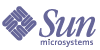
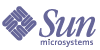
| |
| Sun Java Enterprise System 2004Q2 Installationshandbuch | |
Kapitel 8
Aktualisieren von Java Enterprise System 2003Q4Dieses Kapitel enth�lt die Vorgehensweisen zum Aktualisieren von Produktkomponenten von der Java Enterprise System-Version 2003Q4 f�r das Solaris-Betriebssystem auf die Java Enterprise System-Version 2004Q2 f�r das Solaris-Betriebssystem. Ziehen Sie hinsichtlich der Vorgehensweise zum Aktualisieren von fr�heren als den inJava Enterprise System 2003Q4 enthaltenen Versionen Aktualisieren von Komponenten aus Versionen vor Java Enterprise System zurate.
Dieses Kapitel enth�lt die folgenden Abschnitte:
Vorbereitung auf AktualisierungenBeachten Sie bei der Vorbereitung Ihrer Server auf Aktualisierungen Folgendes:
- Lesen Sie sich vor der Aktualisierung Ihrer Produkte die Java Enterprise System 2004Q2 Release Notes unter http://docs.sun.com/doc/817-5503 sowie die Versionshinweise (Release Notes) s�mtlicher zu aktualisierenden Produkte durch.
- Suchen Sie auf der SunSolve-Website nach den von Ihnen ben�tigten Patches:
http://sunsolve.sun.com/pub-cgi/show.pl?target=patches/patch-access
- Erstellen Sie vor der Aktualisierung eine Sicherungskopie s�mtlicher Daten.
- F�hren Sie keinesfalls Java Enterprise System 2004Q2-Produktkomponenten und Produktkomponenten vor Java Enterprise System 2004Q2 auf demselben System aus.
- Alle Komponenten, die auf einem einzelnen System installiert wurden, m�ssen auf dieselbe Java Enterprise System 2004Q2-Ebene aktualisiert werden.
- Aktualisieren Sie gemeinsam genutzte Komponenten vor anderen Java Enterprise System-Produktkomponenten (siehe Aktualisieren von gemeinsam genutzten Komponenten).
- Ziehen Sie hinsichtlich einer Liste mit Java Enterprise System 2003Q4-Produktkomponenten und ihren Revisionen Produktkomponenten zurate.
- Wenden Sie die aktuellen Solaris-Patch-Cluster an, die f�r Ihr System bestimmt sind (siehe Anwenden von Patch-Clustern). Insbesondere sollten der f�r Solaris 8 empfohlene Patch-Cluster sowie der f�r J2SE Solaris 8 empfohlene Patch-Cluster angewendet werden.
- Wenn Sie eine Sun Cluster-Installation haben, m�ssen Sie eventuell Folgendes anwenden: Sun Cluster 3.1 Patch Info-Dokument f�r Solaris 8-Benutzer oder Sun Cluster 3.1 Patch Info-Dokument f�r Solaris 9-Benutzer.
Produktabh�ngigkeiten
Viele Produktkomponenten sind abh�ngig davon, dass vor ihnen andere Produkte aktualisiert werden. Ziehen Sie Ermitteln der Aktualisierungsbed�rfnisse hinsichtlich der Informationen zurate, die erforderlich sind, um die Abh�ngigkeitskette, durch die Ihr Aktualisierungsprozess bestimmt wird, in Listen- oder Diagrammform anzuzeigen.
Nachfolgend sind die Produkte in der empfohlenen Aktualisierungsreihenfolge aufgelistet. Machen Sie die Produkte ausfindig, die auf Ihre Situation zutreffen, und aktualisieren Sie sie in der angegebenen Reihenfolge.
- Sun Cluster (siehe Informationen zur Aktualisierung auf Sun Cluster),
- Gemeinsam genutzte Komponenten (siehe Aktualisieren von gemeinsam genutzten Komponenten),
- Administration Server (siehe Informationen zur Aktualisierung auf Administration Server),
- Directory Server (siehe Informationen zur Aktualisierung auf Directory Server),
- Directory Proxy Server (siehe Informationen zur Aktualisierung auf Directory Proxy Server),
- Web Server (siehe Informationen zur Aktualisierung auf Web Server),
- Message Queue (siehe Informationen zur Aktualisierung auf Message Queue),
- Application Server (siehe Informationen zur Aktualisierung auf Application Server),
- Identity Server (siehe Informationen zur Aktualisierung auf Identity Server),
- Messaging Server (siehe Informationen zur Aktualisierung auf Messaging Server),
- Calendar Server (siehe Informationen zur Aktualisierung auf Calendar Server),
- Portal Server (siehe Informationen zur Aktualisierung auf Portal Server),
- Instant Messaging (siehe Informationen zur Aktualisierung auf Instant Messaging),
- Mobile Access (siehe Informationen zur Aktualisierung auf Mobile Access),
- Sun Cluster-Agenten (siehe Informationen zur Aktualisierung auf Sun Cluster).
Aktualisieren von gemeinsam genutzten KomponentenF�r s�mtliche Produktkomponenten mit Ausnahme von Sun Cluster m�ssen die gemeinsam genutzten Komponenten von Java Enterprise System 2004Q2 aktualisiert werden. Details zu diesen Produkten finden Sie in folgenden Abschnitten:
Anwenden von Patch-Clustern
Zur Aktualisierung der gemeinsam genutzten Komponenten m�ssen vier Cluster f�r gemeinsam genutzte Komponenten angewendet werden, abh�ngig davon, welche Solaris-Version Sie ausf�hren. Nachfolgend sind die entsprechenden Cluster aufgef�hrt:
- Erforderlicher Java Enterprise System-Komponenten-Patch f�r Solaris 8/9 SPARC,
- Erforderlicher Java Enterprise System-Komponenten-Patch f�r Solaris 8 SPARC,
- Erforderlicher Java Enterprise System-Komponenten-Patch f�r Solaris 9 SPARC,
- Erforderlicher Java Enterprise System-Komponenten-Patch f�r Solaris 9 x86.
Unter Patchinhalt wird der Inhalt der einzelnen Patch-Cluster aufgef�hrt.
So wenden Sie Patch-Cluster f�r gemeinsam genutzte Komponenten an
- Um das Cluster der gemeinsam genutzten Komponenten zu erhalten, gehen Sie zu SunSolve und laden Sie es herunter:
http://sunsolve.sun.com/pub-cgi/show.pl?target=patches/patch-access
- Melden Sie sich als Root-Benutzer an, indem Sie su ausf�hren und das Passwort des Superusers eingeben.
- Lesen Sie sich die README-Datei durch, die wichtige Anweisungen sowie andere in letzter Minute aufgenommene Informationen �ber den Patch erh�lt.
- F�hren Sie das install_cluster-Skript aus, durch das alle entsprechden Patches installiert werden.
Die README-Datei enth�lt spezifische Anweisungen hinsichtlich der Patchinstallation.
Aktualisieren von J2SE-Paketen
Dieses Kapitel umfasst folgende Anweisungen:
So stellen Sie Ihre J2SE-Version fest
- Melden Sie sich als Root-Benutzer an, indem Sie su ausf�hren und das Passwort des Superusers eingeben.
- Finden Sie heraus, ob eine neue Version von J2SE installiert werden muss oder ob eine vorhandene J2SE-Installation erneut verwendet werden kann.
Wenn Sie die J2SE-Version ermitteln m�chten, die sich im Standardverzeichnis Ihres Systems befindet, geben Sie Folgendes ein:
# /usr/jdk/entsys-j2se/bin/java -fullversion
Hinweis
Wenn die Version h�her oder gleich 1.4.2_04 und zudem niedriger als 1.5 ist, kann f�r die Unterst�tzung von Java Enterprise System 2004Q2 die vorhandene J2SE-Installation erneut verwendet werden. In diesem Fall folgen Sie den Verfahren unter So setzen Sie die symbolische Verkn�pfung f�r J2SE, um die erforderlichen Dienste zu beenden, eine symbolische Verkn�pfung zur�ckzusetzen und die Dienste neu zu starten.
Wenn die Version kleiner als 1.4.2_04 ist, f�hren Sie folgende Schritte durch:
So erhalten Sie J2SE 1.4.2
So stellen Sie fest, wo die J2SE-Pakete zu installieren sind
- �berpr�fen Sie die symbolische Verkn�pfung, /usr/jdk/entsys-j2se, um den Java Enterprise System verwendeten J2SE-Speicherort wie folgt zu ermitteln:
# ls -l /usr/jdk/entsys-j2se
Wenn die Verkn�pfung auf /usr/j2se verweist, m�ssen Sie die unter /usr/j2se, dem standardm��igen Installationsverzeichnis f�r J2SE 1.4 unter Solaris, installierte Kopie von J2SE aktualisieren. Wenn die Verkn�pfung auf /usr/jdk/.j2se1.4.1_06 oder �hnliches verweist, k�nnen Sie entweder J2SE 1.4.2 unter /usr/jdk installieren oder die im Standardverzeichnis von /usr/j2se installierte Installation von J2SE aktualisieren.
So installieren Sie die J2SE-Pakete
- Beenden Sie die Java Enterprise System-Dienste, die von J2SE abh�ngig sind.
- Installieren Sie die in der Java Enterprise System 2004Q2-Verteilung enthaltenen J2SE-Pakete.
Die neue Version von J2SE, die mit Java Enterprise System 2004Q2-Komponenten zertifiziert wurde, befindet sich im folgenden Verzeichnis der Java Enterprise System 2004Q2-Verteilung bzw. des 1.4.2-Downloads:
Solaris_arch/Product/shared_components/Packages
Die Pakete mit der Bezeichnung SUNWj3* sind die Pakete, aus denen J2SE besteht.
Befolgen Sie basierend auf dem Ergebnis von So stellen Sie fest, wo die J2SE-Pakete zu installieren sind die Anweisungen in einem der beiden folgenden Abschnitte:
- So aktualisieren Sie die unter /usr/j2se installierte Version
- Stellen Sie Ihr System auf Einzelbenutzermodus.
- Entfernen Sie die vorhandenen Pakete:
pkgrm SUNWj3dmo SUNWj3man SUNWj3dev SUNWj3rt
- F�gen Sie die Pakete f�r die neue Version von J2SE hinzu:
F�hren Sie von dem Verzeichnis aus, in dem in derJava Enterprise System 2004Q2-Verteilung oder dem 1.4.2-Download die neue J2SE-Version enthalten ist, folgenden Befehl aus:
pkgadd -d . SUNWj3rt SUNWj3cfg SUNWj3dev SUNWj3man SUNWj3dmo SUNWj3dvx SUNWj3jmp SUNWj3rtx
Die Pakete SUNWj3dvx und SUNWj3rtx sind lediglich f�r die 64-Bit-Unterst�tzung erforderlich, das Paket SUNWj3jmp hingegen ist lediglich f�r die Unterst�tzung japanischer Man Pages erforderlich.
- So installieren Sie eine neue Version unter/usr/jdk
Das Installieren einer zus�tzlichen Instanz von J2SE-Paketen ist komplexer als das Aktualisieren der im Standardverzeichnis, /usr/j2se, installierten J2SE-Installation.
- Erstellen Sie eine Datei zur Installationsadministration, um den nicht standardm��igen Speicherort von J2SE anzugeben:
# cp/var/sadm/install/admin/default /tmp/admin-file
Bearbeiten Sie die Datei /tmp/admin-file und �ndern Sie folgende Zeile von:
basedir=default
in:
basedir=/usr/jdk/.j2se1.4.2_04
Alle anderen Einstellungen in dieser Datei bleiben unver�ndert.
Weitere Informationen zur Verwendung einer Datei zur Installationsadministration f�r das Installieren von Paketen an nicht standardm��igen Speicherorten finden Sie auf den pkgadd(1)- und admin(4)-Man Pages. Hier finden Sie au�erdem Informationen zur Installation des SDK an einem nicht standardm��igen Speicherort.
- F�gen Sie unter Verwendung der benutzerdefinierten Datei zur Installationsadministration die Pakete f�r die neue Version von J2SE hinzu:
F�hren Sie von dem Verzeichnis aus, in dem in derJava Enterprise System 2004Q2-Verteilung oder dem 1.4.2-Download die neue J2SE-Version enthalten ist, folgenden Befehl aus:
pkgadd -a /tmp/admin-file -d . SUNWj3rt SUNWj3cfg SUNWj3dev SUNWj3man SUNWj3dmo SUNWj3dvx SUNWj3jmp SUNWj3rtx
Die Pakete SUNWj3dvx und SUNWj3rtx sind lediglich f�r die 64-Bit-Unterst�tzung erforderlich, das Paket SUNWj3jmp hingegen ist lediglich f�r die Unterst�tzung japanischer Man Pages erforderlich.
- F�gen Sie eine symbolische Verkn�pfung hinzu, die das JAVA_HOME-Verzeichnis der neu installierten J2SE-Version darstellt. Geben Sie hierzu Folgendes ein:
# ln -s /usr/jdk/.j2se1.4.2_04/j2se /usr/jdk/j2se1.4.2_04
Achten Sie auf den vorangestellten „.“ im ersten Argument: „.j2se1.4.2_04“
So setzen Sie die symbolische Verkn�pfung f�r J2SE
- Beenden Sie die Java Enterprise System-Dienste, die von J2SE abh�ngig sind.
- Setzen Sie die symbolische /usr/jdk/entsys-j2se-Verkn�pfung so zur�ck, dass sie auf die neue J2SE-Installation verweist.
Wenn Sie die unter /usr/j2se installierte J2SE-Version aktualisiert haben, setzen Sie die symbolische Verkn�pfung folgenderma�en zur�ck:
# rm /usr/jdk/entsys-j2se
# ln -s /usr/j2se /usr/jdk/entsys-j2seWenn Sie die neue Version von J2SE im nicht standardm��igen Verzeichnis installiert haben, setzen Sie die symbolische Verkn�pfung folgenderma�en zur�ck:
# rm /usr/jdk/entsys-j2se
# ln -s /usr/jdk/j2se1.4.2_04 /usr/jdk/entsys-j2se- Rufen Sie Java Enterprise System-Dienste auf, die von J2SE abh�ngig sind.
So aktualisieren Sie erg�nzende Dateien
- Beziehen und laden Sie die erg�nzenden Dateien f�r die Aktualisierung des Sun Java Enterprise System von 2003Q4 zu 2004Q2 f�r Application Server und Message Queue. Eine Testversion erhalten Sie unter:
Wenn Sie bereits �ber ein SunSolve-Konto verf�gen, wechseln Sie zu :
- Folgen Sie den Anleitungen in der README-Datei, um diese erg�nzenden Dateien zu installieren.
Patchinhalt
In Tabelle 8–1 bis Tabelle 8–4 werden Inhalt und Beschreibung des Clusters f�r gemeinsam genutzte Komponenten aufgef�hrt.
Informationen zur Aktualisierung auf Administration ServerAdministration Server wird durch das Anwenden von Patches und das Synchronisieren von Einstellungen mit Konfigurations-Directory Server aktualisiert. Themen in diesem Abschnitt:
So wenden Sie Administration Server-Patches an
- Fordern Sie die Patches f�r Ihre Plattform und die installierten Server-Produktkomponenten ab.
Zu den erforderlichen Patches f�r SPARC�-Plattformen z�hlen:
- Sun Java Enterprise System 2004Q2 – Empfohlener Patch-Cluster f�r das Betriebssystem Solaris™ (siehe Aktualisieren von gemeinsam genutzten Komponenten),
- Administration Server (siehe Informationen zur Aktualisierung auf Administration Server),
- Calendar Server (siehe Informationen zur Aktualisierung auf Calendar Server),
- Directory Proxy Server (siehe Informationen zur Aktualisierung auf Directory Proxy Server),
- Directory Server (siehe Informationen zur Aktualisierung auf Directory Server),
- Messaging Server (siehe Informationen zur Aktualisierung auf Messaging Server),
Patches k�nnen unter http://sunsolve.sun.com/pub-cgi/show.pl?target=patches/patch-access heruntergeladen werden.
- Melden Sie sich als Superuser (root) an.
- Halten Sie aktive Server in dieser Reihenfolge an:
- Calendar Server
- Messaging Server
- Directory Proxy Server
- Directory Server
- Administration Server
Anweisungen zum Starten und Anhalten von Servern finden Sie unter Starten und Anhalten von Produktkomponenten.
- Wenden Sie den empfohlenen Patch-Cluster f�r Ihre Plattform an. Verwenden Sie hierzu den Befehl patchadd(1M).
- Wenden Sie die unter Schritt 1 aufgef�hrten Patches f�r s�mtliche installierten Server an, auch wenn diese Server nicht konfiguriert wurden. Verwenden Sie hierzu den Befehl patchadd(1M) und gehen Sie gem�� dieser Reihenfolge vor:
- Administration Server
- Directory Server (Beachten Sie die produktspezifischen Hinweise unter Informationen zur Aktualisierung auf Directory Server.)
- Directory Proxy Server (Beachten Sie die produktspezifischen Hinweise unter Informationen zur Aktualisierung auf Directory Proxy Server.)
Hinweis
Wenn Sie Identity Server zusammen mit Messaging Server und/oder Calendar Server verwenden, aktualisieren Sie Identity Server (siehe Informationen zur Aktualisierung auf Identity Server) und Communications Services User Management Utility (aktualisiert mit Aktualisieren von gemeinsam genutzten Komponenten und konfiguriert in So aktualisieren Sie das User Management Utility), bevor Sie fortfahren.
- Messaging Server (Beachten Sie die produktspezifischen Hinweise unter Informationen zur Aktualisierung auf Messaging Server.)
- Calendar Server (Beachten Sie die produktspezifischen Hinweise unter Informationen zur Aktualisierung auf Calendar Server.)
- Halten Sie sich beim Neustart der Server an dieselbe Reihenfolge wie bei Schritt 5.
Hinweis
Um den Directory Server, der mit dem Java Enterprise System ausgeliefert wurde, neu zu starten, geben Sie Folgendes ein:
directoryserver -d 5.2 start
- Wenn Administration Server konfiguriert wurde, synchronisieren Sie die aktualisierten Administration Server-Einstellungen mit denen, die in Konfigurations-Directory Server gespeichert sind. Verwenden Sie hierzu den Befehl mpsadmserver(1M).
# /usr/sbin/mpsadmserver sync-cds
Konfigurations-Directory Server muss verf�gbar sein, damit dieser Arbeitsschritt vorschriftsm��ig durchgef�hrt werden kann.
So entfernen Sie Administration Server-Patches
Entfernen Sie die Patches auf allen Servern, die Sie im Rahmen von So wenden Sie Administration Server-Patches an installiert haben. Gehen Sie hierbei folgenderma�en vor:
- Wenn Administration Server konfiguriert wurde, kehren Sie mithilfe von mpsadmserver(1M) zu den Einstellungen zur�ck, die vor dem Patchen im Konfigurationsverzeichnis gespeichert waren.
# /usr/sbin/mpsadmserver sync-cds 5.2
Achten Sie auf die Angabe 5.2 am Ende. Konfigurations-Directory Server muss verf�gbar sein, damit dieser Arbeitsschritt vorschriftsm��ig durchgef�hrt werden kann.
- Halten Sie alle aktiven Server in dieser Reihenfolge an:
- Halten Sie sich beim Aufheben von Server-Patches an dieselbe Reihenfolge wie bei Schritt 2. Verwenden Sie hierzu den Befehl patchrm(1M). Patches, die f�r alle dieser Server angewendet wurden, m�ssen entfernt werden.
- Calendar Server (Beachten Sie die produktspezifischen Hinweise unter So entfernen Sie Calendar Server-Patches.)
- Messaging Server (Beachten Sie die produktspezifischen Hinweise unter So entfernen Sie Messaging Server-Patches.)
- Directory Proxy Server: (Beachten Sie die produktspezifischen Hinweise unter So entfernen Sie Directory Proxy Server-Patches.)
- Directory Server: (Beachten Sie die produktspezifischen Hinweise unter So entfernen Sie Directory Server-Patches.)
- Administration Server: (Beachten Sie die produktspezifischen Hinweise unter So entfernen Sie Administration Server-Patches.)
- Starten Sie die Server in dieser Reihenfolge neu:
So f�hren Sie die Fehlerbehebung f�r Administration Server durch
- Wenn nach dem Anwenden der Patches weiterhin eine Konsole mit dem Sun ONE-Logo angezeigt wird und keine Konsole mit Sun Java System-Logo, vergewissern Sie sich, dass die Synchronisierung mit dem Konfigurations-Directory Server tats�chlich durchgef�hrt wurde (mpsadmserver sync-cds).
- Wenn das Aufheben der Patchanwendung nicht funktioniert hat, ist dies normalerweise darauf zur�ckzuf�hren, dass die Einstellungen f�r die aktualisierte Administration Server-Komponente nicht mit Konfigurations-Directory Server synchronisiert wurden, bevor versucht wurde, die Anwendung von Patches aufzuheben. F�hren Sie den gesamten Prozess erneut durch. Beginnen Sie bei So wenden Sie Administration Server-Patches an.
Informationen zur Aktualisierung auf Application ServerApplication Server wird durch das Anwenden von Patches und das Synchronisieren von Einstellungen mit Konfigurations-Directory Server aktualisiert. Dieses Kapitel umfasst die folgenden Abschnitte:
Informationen zur Aktualisierung von Webcontainer-Software finden Sie in folgender Webcontainer-Dokumentation:
Gehen Sie zur Aktualisierung von Application Server, Update 1, auf Application Server 7, Update 3, wie folgt vor:
So aktualisieren Sie erg�nzende Dateien
- Beziehen und laden Sie die erg�nzenden Dateien f�r die Aktualisierung des Sun Java Enterprise System von 2003Q4 zu 2004Q2 f�r Application Server und Message Queue (siehe So aktualisieren Sie erg�nzende Dateien).
- Folgen Sie den Anleitungen in der README-Datei, um diese erg�nzenden Dateien zu installieren.
So wenden Sie Application Server-Patches an
Hinweis
Message Queue muss vor der Aktualisierung auf Application Server 7, Update 1, aktualisiert werden (siehe Informationen zur Aktualisierung auf Message Queue).
- Melden Sie sich als Superuser (root) an.
- Halten Sie alle Instanzen von Application Server an, die derzeit ausgef�hrt werden. Geben Sie hierzu Folgendes ein:
app_svr_base/bin/ asadmin stop-appserv
- Aktualisieren Sie alle gemeinsam genutzten Java Enterprise System-Komponenten (siehe Aktualisieren von gemeinsam genutzten Komponenten).
- Wenden Sie mithilfe von patchadd(1M) folgende Application Server-Patches an:
- Starten Sie die Application Server-Instanzen neu.
So entfernen Sie Application Server-Patches
Wenn Sie Application Server-Patches entfernen m�chten, gehen Sie wie folgt vor:
- Halten Sie alle Instanzen von Application Server an, die derzeit ausgef�hrt werden. Geben Sie hierzu Folgendes ein:
/asadmin stop-appserv/
- Melden Sie sich als Root-Benutzer an.
su root
Geben Sie nach entsprechender Aufforderung Ihr Root-Passwort ein.
- Entfernen Sie die entsprechenden Application Server-Patches, die unter So wenden Sie Application Server-Patches an mithilfe von „patchrm(1M)“ hinzugef�gt wurden.
- Starten Sie die Application Server-Instanzen neu:
app_svr_base/bin/asadmin start-appserv
Informationen zur Aktualisierung auf Calendar ServerDas Aktualisieren von Calendar Server umfasst das Sichern von Daten, das Aktualisieren anderer Java Enterprise System-Komponenten und das Anwenden der entsprechenden Patches. Themen in diesem Abschnitt:
So aktualisieren Sie Nicht-Cluster-Bereitstellungen
- Melden Sie sich als Superuser (root) an.
- Halten Sie Calendar Server an:
cal_svr_base/cal/sbin/stop-cal
- Erstellen Sie eine Sicherungskopie der Calendar Server-Datenbank, der Konfigurationsdatei (ics.conf) sowie aller weiteren benutzerdefinierten Dateien. Hierzu z�hlen Dateien in der Datenbank sowie XLS- und HTML-Dateien, die sich auf die Konfiguration und die UI (User Interface, Benutzeroberfl�che) beziehen.
Standardspeicherorte f�r diese Verzeichnisse sind:
- Aktualisieren Sie s�mtliche Java Enterprise System-Komponenten auf dem Server, auf dem Sie die Calendar Server-Aktualisierung vornehmen. Calendar Server ist abh�ngig von:
- Gemeinsam genutzte Komponenten – NSPR, NSS, SASL, ICU, LDAPCSDK (siehe Aktualisieren von gemeinsam genutzten Komponenten).
- Administration Server (siehe Informationen zur Aktualisierung auf Administration Server),
- Directory Server (siehe Informationen zur Aktualisierung auf Directory Server),
- Identity Server (siehe Informationen zur Aktualisierung auf Identity Server),
- Communications Services User Management Utility (Aktualisierung siehe Aktualisieren von gemeinsam genutzten Komponenten und Konfiguration siehe So aktualisieren Sie das User Management Utility),
- Messaging Server (siehe Informationen zur Aktualisierung auf Messaging Server),
- Wenden Sie mithilfe von patchadd(1M) folgende Calendar Server-Patches an.
Tabelle 8–6 Calendar Server-Patches
Funktionsbereich f�r das Patchen
Patch-ID Solaris SPARC
Patch-ID Solaris x86
Calendar Server-Core
116577-09
116578-09
Lokalisierungs-Patch
117010-08
117011-08
- Starten Sie den Calendar Server:
cal_svr_base/cal/sbin/start-cal
So aktualisieren Sie Cluster-Bereitstellungen
- Halten Sie die Cluster-Dienste an:
cal_svr_base/cal/sbin/stop-cal
- Mit folgender Eingabe lassen sich Clusterknoten ausfindig machen, die Calendar Server enthalten:
# pkginfo | grep -i sunwics5
- F�hren Sie die Anweisungen unter So aktualisieren Sie Nicht-Cluster-Bereitstellungen f�r jeden Knoten aus, in dem Calendar Server installiert ist.
So aktualisieren Sie das User Management Utility
Calendar Server erfordert, dass Sie das User Management Utility (commadmin) verwenden, um Benutzer, Gruppen, Dom�nen und Ressourcen bereitzustellen.
Nachdem Sie den Patch angewendet haben, um das User Management Utility zu aktualisieren (siehe Aktualisieren von gemeinsam genutzten Komponenten), m�ssen Sie gem�� So aktualisieren Sie das User Management Utility und So verwenden Sie commadmin im Schema 2-Kompatibilit�tsmodus vorgehen.
So entfernen Sie Calendar Server-Patches
Wenn Sie die Java Enterprise System 2004Q2-Patches (116577-09/117010-08 und 116575-09/117011-08) entfernen m�chten, f�hren Sie folgende Schritte durch:
- Halten Sie Calendar Server an:
cal_svr_base/cal/sbin/stop-cal
- Sichern Sie die Calendar-Datenbank. Das standardm��ige Datenbankverzeichnis ist:
/var/opt/SUNWics5/csdb
- Entfernen Sie die entsprechenden Calendar Server-Patches, die in Schritt 5 hinzugef�gt wurden.
Halten Sie sich beim Entfernen der Patches f�r gemeinsam genutzte Komponenten, die in Schritt 4 installiert wurden, an diese Reihenfolge:
- Messaging Server (siehe Informationen zur Aktualisierung auf Messaging Server),
- Communications Services User Management Utility (siehe So entfernen Sie den commadmin-Patch),
- Identity Server (siehe Informationen zur Aktualisierung auf Identity Server),
- Directory Server (siehe Informationen zur Aktualisierung auf Directory Server),
- Gemeinsam genutzte Komponenten – NSPR, NSS, SASL, ICU, LDAPCSDK (siehe Aktualisieren von gemeinsam genutzten Komponenten).
Vergewissern Sie sich, dass alle Produkte auf Java Enterprise System 2003Q4-Ebenen ausgef�hrt werden.
- Ersetzen Sie SSL-(Secure Sockets Layer-)Zertifikate unter Verwendung der in Schritt 3 erstellten Sicherungskopie.
- So aktivieren Sie die in Schritt 3 gesicherte Datenbank:
- Wechseln Sie zu diesem Verzeichnis:
cd /var/opt/SUNWics5/csdb
- Entfernen Sie die tempor�ren Datenbankdateien:
rm __db.*
- Entfernen Sie die Datenbankprotokolldateien:
rm log.*
- Konfigurieren Sie Calendar Server durch Ausf�hrung des Calendar Server-Konfigurationsprogramms, /opt/SUNWics5/cal/sbin/csconfigurator.sh.
Informationen zur Aktualisierung auf Directory ServerDirectory Server wird durch das Anwenden von Patches und das Synchronisieren von Einstellungen mit Konfigurations-Directory Server aktualisiert.
Hinweiss
Directory Server ist einer Gruppe von Produkten zugeh�rig, die dieselbe Administration Server-Komponente gemeinsam nutzen. Das Patchen dieser Produkte muss gleichzeitig erfolgen.
Das Aktualisieren von Directory Server durch das Anwenden von Patches funktioniert nur, wenn Directory Server auf einem Solaris-System mit SUNWds*-Paketen installiert wurde.
W�hrend der Patchaktualisierung werden einige, jedoch nicht alle instanzspezifische Skripten unter ServerRoot/slapd-serverID/ gesichert, und zwar unter ServerRoot/slapd-serverID/upgrade/bak_patch2/. Anschlie�end werden sie neu erstellt, um die w�hrend der Aktualisierung vorgenommenen �nderungen widerzuspiegeln. Wenn die Anwendung von Patches aufgehoben wird, werden die gesicherten Skripten wiederhergestellt.
Durch Patchen wird die SSL-Zertifikatsdatenbank aktualisiert. Wenn Sie zu einem sp�teren Zeitpunkt beschlie�en, die Anwendung der Patches aufzuheben und Sie den Inhalt der Zertifikatsdatenbank ge�ndert haben, m�ssen die �nderungen nach der Anwendungsaufhebung erneut manuell angewendet werden.
Directory Server kann nicht im sicheren Modus gestartet werden, wenn Sie die Anwendung von Patches aufheben, nachdem Sie das Serverzertifikat ge�ndert haben. Sie k�nnen den sicheren Modus jedoch deaktivieren, Directory Server neu starten, das Serverzertifikat neu installieren und dann den SSL-Modus aktivieren.
Ziehen Sie Sun Java System Directory Server 5 2004Q2 Administration Guide (http://docs.sun.com/doc/817-5221) zu Rate.
Die parallel Aktualisierung f�r Directory Server als Sun Cluster-Datendienst wird nicht unterst�tzt.
So wenden Sie Directory Server-Patches an
- Befolgen Sie hinsichtlich des Anwendens von Patches die Anweisungen unter Informationen zur Aktualisierung auf Administration Server. Anweisungen sind auch in der README-Datei zum Administration Server-Patch enthalten.
Hinweis
Sie m�ssen diese Anweisungen befolgen und Administration Server-Patches auch dann anwenden, wenn Sie die Installation von Administration Server nie ausdr�cklich veranlasst haben.
Patches stehen unter http://sunsolve.sun.com/pub-cgi/show.pl?target=patches/patch-access zur Verf�gung.
- Wenn Directory Server konfiguriert wurde, synchronisieren Sie die aktualisierten Directory Server-Einstellungen mit denen, die in Konfigurations-Directory Server gespeichert sind. Verwenden Sie hierzu den Befehl directoryserver(1M).
# /usr/sbin/directoryserver -u 5.2 sync-cds
Konfigurations-Directory Server muss verf�gbar sein, damit dieser Arbeitsschritt vorschriftsm��ig durchgef�hrt werden kann.
So korrigieren Sie das Schema
- Entfernen Sie das Attribut nsSchemaCSN von den Dateien 99user.ldif und 60iplanet-calendar.ldif.
- Benennen Sie das Skript schema_push.pl der ldap-Instanz (unter server_root/slapd-instance) zu schema_push.pl.ref um.
- Kopieren Sie die Vorlagendatei i-e template-schema_push.pl in server_root/bin/slapd/admin/scripts nach server_root/slapd-instance und benennen Sie sie um zu schema_push.pl.
- Bearbeiten Sie die neue Datei new schema_push.pl:
- �ndern Sie den Modus von schema_push.pl und f�gen Sie den Execute-Modus hinzu.
- Erzwingen Sie die Schemareplizierung durch Ausf�hren von:
server_root/schema_push.pl.
- Um sicherzustellen, dass die Datei richtig ist, pr�fen Sie, ob das Attribut nsSchemaCSN der Datei 99user.ldif hinzugef�gt wurde.
So aktualisieren Sie Cluster-Konfigurationen
Gehen Sie wie nachfolgend beschrieben vor, um bei der Ausf�hrung von Directory Server als Datendienst in einem Cluster Patches anzuwenden und im Bedarfsfall zu entfernen.
- Halten Sie s�mtliche Directory Server-Instanzen sowie die zugeh�rige Administration Server-Komponente an. Bei einer Instanz l�uft dies beispielsweise so ab:
/usr/sbin/directoryserver stop
/usr/sbin/directoryserver stop-admin- Machen Sie den aktuellen Clusterknoten zum aktiven Knoten, indem Sie Folgendes eingeben:
scswitch -z -g ldap-group -h name-dieses-knotens
- Wenden Sie die Aktualisierungspatches wie unter So wenden Sie Directory Server-Patches an beschrieben auf diesen Knoten an.
In diesem Fall befinden sich die Patches unter /var/spool/patch, unter /export/backout sind die Daten f�r die Anwendungsaufhebung gespeichert und bei patch-nbr-list handelt es sich um eine Liste mit Patchnummern, die durch Leerstellen voneinander getrennt sind. W�hrend der Anwendung von Patches wird Java Enterprise System angehalten.
- Machen Sie einen anderen Clusterknoten zum aktiven Knoten:
scswitch -z -g ldap-group -h name-des-anderen-knotens
- Wiederholen Sie Schritt 3 und Schritt 4, bis das Patchen f�r alle Knoten im Cluster abgeschlossen ist.
- Starten Sie s�mtliche Directory Server-Instanzen sowie die zugeh�rige Administration Server-Komponente neu. Bei einer Instanz l�uft dies beispielsweise so ab:
/usr/sbin/directoryserver -u 5.2 start
/usr/sbin/directoryserver start-admin- Wenn Directory Server konfiguriert wurde, synchronisieren Sie die aktualisierte Directory Server-Komponente mit der Konfigurations-Directory Server-Komponente. Verwenden Sie hierzu den Befehl directoryserver(1M). Geben Sie Folgendes nur im aktiven Knoten ein:
/usr/sbin/directoryserver -u 5.2 sync-cds
/usr/sbin/mpsadmserver sync-cdsWenn sich die Konfigurations-Directory Server-Komponente nicht auf dem lokalen System befindet, muss sie verf�gbar sein, damit dieser Arbeitsschritt vorschriftsm��ig durchgef�hrt werden kann.
- Ziehen Sie hinsichtlich der Aktualisierung von HAStorage auf HAStoragePlus Aktualisieren von HAStorage zu HAStoragePlus zurate.
So entfernen Sie Directory Server-Patches
- Wenn Directory Server konfiguriert wurde, kehren Sie mithilfe von directoryserver(1M) zu den Einstellungen zur�ck, die vor dem Patchen im Konfigurationsverzeichnis gespeichert waren.
# /usr/sbin/directoryserver -u 5.2 sync-cds 5.2
Achten Sie auf die Angabe 5.2 am Ende. Konfigurations-Directory Server muss verf�gbar sein, damit dieser Arbeitsschritt vorschriftsm��ig durchgef�hrt werden kann.
- Befolgen Sie hinsichtlich des Entfernens von Patches die Anweisungen unter So entfernen Sie Administration Server-Patches. Anweisungen sind auch in der README-Datei zum Administration Server-Patch enthalten.
- Stellen Sie sicher, dass der Befehl directoryserver(1M) standardm��ig f�r 5.2 g�ltig ist:
# /usr/sbin/directoryserver -d 5.2
So f�hren Sie die Fehlerbehebung f�r Directory Server durch
- Wenn Sie die Patches angewendet und den Befehl directoryserver(1M) so konfiguriert haben, dass er standardm��ig auf 5.2 verweist (directoryserver -d 5.2), jedoch weiterhin eine Konsole mit Sun ONE-Logo angezeigt wird und keine Konsole mit Sun Java System-Logo, vergewissern Sie sich, dass die Synchronisierung mit Konfigurations-Directory Server tats�chlich durchgef�hrt wurde (directoryserver sync-cds).
- Wenn das Aufheben der Patchanwendung nicht funktioniert hat, ist dies normalerweise darauf zur�ckzuf�hren, dass die Einstellungen f�r die aktualisierte Directory Server-Komponente nicht mit Konfigurations-Directory Server synchronisiert wurden, bevor versucht wurde, die Anwendung von Patches aufzuheben. F�hren Sie den gesamten Prozess erneut durch. Beginnen Sie bei So wenden Sie Directory Proxy Server-Patches an.
Aktualisieren von HAStorage zu HAStoragePlus
Wenn Sie Directory Server als einen Sun Cluster-Datendienst ausf�hren, k�nnen Sie auf HAStoragePlus aktualisieren. In diesem Abschnitt werden die folgenden Themen behandelt:
Durch den Ressourcentyp SUNW.HAStoragePlus werden Vorg�nge zwischen HAStorage- und Datendiensten synchronisiert. Auf diese Weise wird die Hochverf�gbarkeit von lokal gemounteten Dateisystemen innerhalb eines Clusters erzielt. Durch diese Funktion wird eine bessere Leistung erzielt, wenn es bei einem Datendienst wie Directory Server, der viel Speicherplatz beansprucht, zum Failover kommt, da der Failover-Vorgang f�r den Dateisystemzugriff gleichzeitig mit dem Dienst erfolgt.
Argumente f�r die Verwendung von HAStoragePlus
HAStoragePlus kann gemeinsam mit einem beliebigen Dateisystem verwendet werden, das sich in einer globalen Ger�tegruppe befindet. Zus�tzlich zum globalen Dateidienst wird hier auch der Failover-Dateidienst verf�gbar gemacht. Im Gegensatz zu einem global gemounteten Dateidienst ist beim Failover-Dateidienst jeweils nur der Zugriff von einem einzigen Clusterknoten aus m�glich. Au�erdem darf der Zugriff nur von Knoten aus erfolgen, die physikalisch mit dem zugrunde liegenden Speicherger�t verbunden sind. Wie bei einem globalen Dateidienst wird beim Wechsel bzw. Failover von einem alten auf einen neuen Knoten durch HAStorge Plus sichergestellt, dass der Unmount-Vorgang f�r das Dateisystem im alten Knoten und der Remount-Vorgang im neuen Knoten durchgef�hrt wird. HAStoragePlus mit dem Failover-Dateidienst umgeht au�erdem die Schicht des globalen Dateisystemdienstes vollst�ndig, wodurch h�here Leistung erm�glicht wird. HAStoragePlus kann mit jedem Dateisystemtyp zusammenarbeiten, der vom Betriebssystem unterst�tzt wird. Dies gilt auch f�r Typen, die vom globalen Dateisystemdienst nicht unterst�tzt werden.
Ziehen Sie SUNW.HAStoragePlus (5) hinsichtlich Hintergrundinformationen zurate. In der Produktdokumentation zu Sun Cluster 3.1 4/04 unter http://docs.sun.com/coll/1124.1 finden Sie weitere Anweisungen zur Einrichtung eines SUNW.HAStoragePlus-Ressourcentyps f�r neue Ressourcen.
Durchf�hren der Aktualisierung
In diesem Abschnitt wird erl�utert, wie die Aktualisierung durchgef�hrt werden soll, wenn Sie bisher Directory Server mit SUNW.HAStorage verwendet haben und nun die Vorteile von SUNW.HAStoragePlus nutzen m�chten. Mithilfe der hier erl�uterten Schritte wird die Verwendung eines globalen Dateisystemdiensts durch die Verwendung eines Failover-Dateisystemdiensts ersetzt. Zusammengefasst bedeutet dies, dass Sie /etc/vfstab modifizieren und die Clusterkonfiguration dahin gehend �ndern, dass die Serverressourcengruppen von HAStoragePlus abh�ngig sind.
Die nachfolgenden Anweisungen beziehen sich auf eine ds-resource-group mit einer Ressource f�r logische Host-Namen (lhn-res), eine Directory Server-Ressource (ds-res), eine Administration Server-Ressource (as-res) und eine HAStorage-Ressource (has-res), die den globalen Dateisystemdienst verwalten. Wenn der Vorgang abgeschlossen ist, wurde die HAStorage-Ressource durch eine HAStoragePlus-Ressource (hasp-res) ersetzt, die den von Directory Server verwendeten Failover-Dateisystemdienst verwaltet. F�hren Sie s�mtliche nachfolgend aufgef�hrten Arbeitsschritte durch, um HAStoragePlus zu aktivieren.
So deaktivieren Sie Abh�ngigkeiten von der HAStorage-Ressource
- Versetzen Sie die Directory Server-Ressourcengruppe in den Offline-Modus.
# scswitch -F -g ds-resource-group
- Deaktivieren Sie die Directory Server-Ressource und entfernen Sie sie aus der Ressourcengruppe.
# scswitch -n -j ds-res
# scswitch -r -j ds-res- Deaktivieren Sie die Administration Server-Ressource und entfernen Sie sie aus der Ressourcengruppe.
# scswitch -n -j as-res
# scswitch -r -j as-res- Deaktivieren Sie die HAStorage-Ressource und entfernen Sie sie aus der Ressourcengruppe.
# scswitch -n -j has-res
# scswitch -r -j has-resSo aktualisieren Sie die Dateisystemkonfiguration
F�hren Sie an dieser Stelle nicht das Mounten des Dateisystems durch. Fahren Sie mit So bereiten Sie die HAStoragePlus-Ressource vor fort.
So bereiten Sie die HAStoragePlus-Ressource vor
- Registrieren Sie die HAStoragePlus-Ressource und f�gen Sie sie der Ressourcengruppe hinzu.
# scrgadm -a -t SUNW.HAStoragePlus
# scrgadm -a -j hasp-res -g ds-resource-group -t SUNW.HAStoragePlus \
-x FilesystemMountPoints=volume-mount-pointIn diesem Fall wird durch volume-mount-point das Datentr�ger-Volume identifiziert, auf dem Directory Server Daten speichert.
- Aktivieren Sie die HAStoragePlus-Ressource.
# scswitch -e -j hasp-res
So aktivieren Sie Abh�ngigkeiten von der HAStorage-Ressource
- Versetzen Sie die Directory Server-Ressourcengruppe in den Online-Modus.
# scswitch -Z -g ds-resource-group
- Erstellen Sie die Directory Server-Ressource neu und machen Sie sie von hasp-res abh�ngig.
# scrgadm -a -j ds-res -g ds-resource-group -t SUNW.dsldap \
-y Network_resources_used=logical-host-name \
-y Port_list=port-number/tcp \
-x Confdir_list=ServerRoot/slapd-serverID \
-y Resource_dependencies=hasp-res- Aktivieren Sie die Directory Server-Ressource.
# scswitch -e -j ds-res
- Erstellen Sie die Administration Server-Ressource neu und machen Sie sie von hasp-res abh�ngig.
# scrgadm -a -j as-res -g ds-resource-group -t SUNW.mps \
-y Network_resources_used=logical-host-name \
-y Port_list=port-number/tcp \
-x Confdir_list=ServerRoot \
-y Resource_dependencies=hasp-res- Aktivieren Sie die Administration Server-Ressource.
# scswitch -e -j as-res
Zu diesem Zeitpunkt verwenden die Server HAStoragePlus, der Mount- und Unmount-Vorgang f�r das Dateisystem erfolgt also nach Bedarf.
Informationen zur Aktualisierung auf Directory Proxy ServerDirectory Proxy Server wird durch das Anwenden von Patches und das Synchronisieren von Einstellungen mit Konfigurations-Directory Server aktualisiert.
In diesem Abschnitt werden die Vorbereitung und eine Methode zum Aktualisieren von Directory Proxy Server 5.2 auf Directory Proxy Server 5 2004Q2 erl�utert. Der Abschnitt enth�lt folgende Themen:
So wenden Sie Directory Proxy Server-Patches an
- Befolgen Sie hinsichtlich des Anwendens von Patches die Anweisungen unter Informationen zur Aktualisierung auf Administration Server. Anweisungen sind auch in der README-Datei zum Administration Server-Patch enthalten.
Patches stehen unter http://sunsolve.sun.com/pub-cgi/show.pl?target=patches/patch-access zur Verf�gung.
- Wenn Directory Proxy Server konfiguriert wurde und die Synchronisierung von Einstellungen mit dem Konfigurationsserver nicht vorgenommen wird, wenn Patches angewendet werden, synchronisieren Sie die aktualisierten Directory Proxy Server-Einstellungen manuell mit den auf Konfigurations-Directory Server gespeicherten.
# AS_BASEDIR/usr/sadm/mps/admin/v5.2/bin/tcl8.2/tclsh
# AS_BASEDIR/usr/sadm/mps/admin/v5.2/bin/bin/dps/install/script/sync-dps-cds.tcl \
-cid AS_BASEDIR/usr/sadm/mps/admin/v5.2 -serverroot ServerRootDabei gilt:
- AS_BASEDIR ist standardm��ig /, deshalb ist die Angabe nicht zwingend erforderlich.
- F�r die Option -cid ist ein vollst�ndiger Pfad, cid_path, erforderlich, damit das Programm �berpr�fen kann, ob folgendes Verzeichnis vorhanden ist:
cid_path/bin/dps/install/script
- F�r die Option -serverroot ist der vollst�ndige Pfad einer installierten und konfigurierten Administration Server-Komponente erforderlich. Das Skript �berpr�ft, ob folgende Dateien vorhanden sind:
ServerRoot/admin-serv/config/adm.conf
ServerRoot/admin-serv/config/jvm12.conf
Konfigurations-Directory Server muss verf�gbar sein, damit dieser Arbeitsschritt vorschriftsm��ig durchgef�hrt werden kann.
So entfernen Sie Directory Proxy Server-Patches
- Wenn Directory Proxy Server konfiguriert wurde, kehren Sie zu den Einstellungen zur�ck, die vor dem Patchen im Konfigurationsverzeichnis gespeichert waren.
# AS_BASEDIR/usr/sadm/mps/admin/v5.2/bin/tcl8.2/tclsh
# AS_BASEDIR/usr/sadm/mps/admin/v5.2/bin/bin/dps/install/script/sync-dps-cds.tcl \
-cid AS_BASEDIR/usr/sadm/mps/admin/v5.2 -serverroot ServerRoot -v5.2Achten Sie auf die Option -v5.2 am Ende. Dabei gilt:
- AS_BASEDIR ist standardm��ig /, deshalb ist die Angabe nicht zwingend erforderlich.
- F�r die Option -cid ist ein vollst�ndiger Pfad, cid_path, erforderlich, damit das Programm �berpr�fen kann, ob folgendes Verzeichnis vorhanden ist:
cid_path/bin/dps/install/script
- F�r die Option -serverroot ist der vollst�ndige Pfad einer installierten und konfigurierten Administration Server-Komponente erforderlich. Das Skript �berpr�ft, ob folgende Dateien vorhanden sind:
ServerRoot/admin-serv/config/adm.conf
ServerRoot/admin-serv/config/jvm12.conf
Konfigurations-Directory Server muss verf�gbar sein, damit dieser Arbeitsschritt vorschriftsm��ig durchgef�hrt werden kann.
- Befolgen Sie die in der README-Datei zum Administration Server-Patch enthaltenen Anweisungen zum Entfernen von Patches.
So f�hren Sie die Fehlerbehebung f�r Directory Proxy Server durch
- Starten Sie nach Aktualisierung auf Directory Proxy Server 5 2004Q2 die Konsole.
Die in Abbildung 8–1 gezeigte Konsole sollte angezeigt werden.
Abbildung 8–1 Directory Proxy Server-Konsole
- Wenn nach dem Anwenden der Patches weiterhin eine Konsole mit dem Sun ONE-Logo angezeigt wird und keine Konsole mit Sun Java System-Logo, vergewissern Sie sich, dass die Synchronisierung mit Konfigurations-Directory Server tats�chlich durchgef�hrt wurde.
Wenn das Aufheben der Patchanwendung nicht funktioniert hat, ist dies normalerweise darauf zur�ckzuf�hren, dass die Einstellungen f�r die aktualisierte Directory Proxy Server-Komponente nicht mit Konfigurations-Directory Server synchronisiert wurden, bevor versucht wurde, die Anwendung von Patches aufzuheben.
- F�hren Sie den gesamten Prozess erneut durch. Beginnen Sie bei So wenden Sie Directory Proxy Server-Patches an.
Informationen zur Aktualisierung auf Identity ServerIn diesem Abschnitt sind folgende Informationen zur Aktualisierung einer Instanz von Identity Server 6.1 enthalten:
Hinweis
F�hren Sie die unter So korrigieren Sie das Schema beschriebenen Schritte durch, bevor Sie die Identity Server-Aktualisierung fortsetzen.
Sichern von benutzerdefinierten Webcontainer-Dateien
Sichern Sie vor dem Aktualisieren s�mtliche benutzerdefinierten Webcontainer-Dateien, die in Zusammenhang mit Identity Server 6.1 stehen. Hierzu z�hlen:
Es empfiehlt sich, eine Liste Ihrer benutzerdefinierten Konfigurationen zu f�hren, da sie auf diese Weise nach einer Aktualisierung wieder verwendet werden k�nnen und au�erdem ihre ordnungsgem��e Funktion �berpr�ft werden kann.
Sie m�ssen denselben Verschl�sselungsschl�ssel angeben, den Sie bei der Installation von Identity Server 6.1 verwendet haben. Dieser Schl�ssel befindet sich in der Eigenschaft am.encryption.pwd in folgender Datei:
id_svr_base/lib/AMConfig.properties
Hier finden Sie weitere Details, die vor der Aktualisierung von Identity Server beachtet werden m�ssen:
Aktualisieren der Webcontainer-Software
Identity Server 6 2004Q2 unterst�tzt Web Server 6.1 SP 2 bzw. Application Server 7 Update 3 als Webcontainer. Wenn Sie mit einer �lteren Version arbeiten, m�ssen Sie die Webcontainer-Software aktualisieren, bevor die Aktualisierung auf Identity Server 2004Q2 m�glich ist.
Informationen zur Aktualisierung von Webcontainer-Software finden Sie in der entsprechenden Webcontainer-Dokumentation:
- Ziehen Sie hinsichtlich Web Server 6.1 SP 2 Informationen zur Aktualisierung auf Web Server zurate.
- Ziehen Sie hinsichtlich Application Server 7 Update 3 Informationen zur Aktualisierung auf Application Server zu Rate.
Wenn Sie au�erdem unter Sichern von benutzerdefinierten Webcontainer-Dateien Dateien f�r benutzerdefinierte Anpassungen gespeichert haben, m�ssen Sie die benutzerdefinierten Anpassungen nach der Aktualisierung des Webcontainers erneut vornehmen.
Hinweis
Wenn der verwendete Webcontainer Application Server ist, vergewissern Sie sich, dass der Application Server l�uft.
So vergewissern Sie sich, dass die Application Server-Instanz l�uft
- Wechseln Sie in das Application Server-Installationsverzeichnis (Standard /opt/SUNWappserver7) und geben Sie Folgendes ein:
cd /opt/SUNWappserver7
asadmin list-instances
asadmin>list-instances
admin-server <running>
server1 <running>
asadmin>Bei Nicht-Standardinstanzen unterscheidet sich die Ausgabe.
- Falls erforderlich starten Sie die Application Server-Instanzdom�ne neu:
cd /opt/SUNWappserver7/bin
asadmin> start-domain --domain domain-name
asadmin>start-domain --domain domain-name
Instance domain-name:admin-server started
Instance domain-name:server1 started
Domain domain-name Started.Verwenden Sie den richtigen Dom�nennamen. Standardm��ig ist dies „domain1“, falls der Wert nicht anderweitig ge�ndert wird.
- Um alle verf�gbaren Dom�nen anzuzeigen, geben Sie Folgendes ein:
asadmin> list-domains
domain1 [/var/opt/SUNWappserver7/domains/domain1]
asadmin>Ausf�hren des vor der Aktualisierung zu verwendenden Skripts
Das vor der Aktualisierung zu verwendende Skript von Identity Server 6 2004Q2 (pre61to62upgrade) ist Bestandteil von Sun Java Enterprise System und steht in folgendem Verzeichnis zur Verf�gung:
JavaEnterpriseSystem_base/Solaris_sparc/Product/identity_srv/Tools
Dabei gilt: JavaEnterpriseSystem_base ist das Verzeichnis, in dem Sie das Archiv dekomprimiert haben.
Das vor der Aktualisierung zu verwendende Skript f�hrt folgende Schritte durch:
- Sichern von Identity Server 6.1 durch Ausf�hren des am2bak-Skripts,
- Entfernen der Identity Server 6.1-Pakete (jedoch nicht der Directory Server- oder Webcontainer-Pakete) und anschlie�endes Aktualisieren der Datei /var/sadm/install/productregistry, um das Entfernen der Pakete widerzuspiegeln,
- Schreiben der Protokolldatei Sun_Java_System_Identity_Server_upgrade_log.timestamp in das Verzeichnis /var/sadm/install/logs.
Vor Ausf�hrung des vor der Aktualisierung zu verwendenden Skripts m�ssen folgende Server laufen:
So f�hren Sie das vor der Aktualisierung zu verwendende Skript aus
- Melden Sie sich als Superuser (root) an.
- Vergewissern Sie sich, dass Directory Server ausgef�hrt wird. Beispiel:
# ps -ef | grep slapd
Wenn Directory Server nicht ausgef�hrt wird, rufen Sie die Directory Server-Komponente auf. Beispiel:
# cd /var/opt/mps/serverroot/slapd-instance-name
# ./start-slapd- Begeben Sie sich zu dem Verzeichnis, in dem sich das vor der Aktualisierung zu verwendende Skript befindet, und f�hren Sie das Skript aus. Beispiel:
# cd JavaEnterpriseSystem_base/Solaris_sparc/Product/identity_srv/Tools
# ./pre61to62upgrade- Wenn vom Skript die entsprechende Aufforderung ausgegeben wird, machen Sie folgende Angaben:
- Vollst�ndiger Directory Server-Host-Name. Beispiel: ds.example.com
- Directory Server-Anschlussnummer. Der Standardwert lautet 389.
- DN (Distinguished Name) und Passwort des Top-Level-Administrators von Identity Server. Beispiel: uid=amAdmin,ou=People,dc=example,dc=com
- Verzeichnis, in dem das Skript die Identity Server 6.1-Dateien sichern soll. Beispiel: /opt/is_backup
- Zertifikatsverzeichnis des Webcontainers. Beispiel: /opt/SUNWwbsvr/alias
Bei der Ausf�hrung des vor der Aktualisierung zu verwendenden Skripts wird dessen Status angezeigt. Achten Sie darauf, dass die Ausf�hrung des Skripts vollst�ndig abgeschlossen ist. Anderenfalls kommt es zu unerwarteten Ergebnissen.
Wenn das Skript vollst�ndig ausgef�hrt wurde, k�nnen Sie die Installation von Identity Server 6 2004Q2 vornehmen.
Installieren von Identity Server
Wenn Sie Identity Server 6 2004Q2 installieren m�chten, m�ssen Sie das SunJava Enterprise System-Installationsprogramm ausf�hren.
Zeichnen Sie vor der Ausf�hrung des Installationsprogramms die erforderlichen Informationen mithilfe der Identity Server-Arbeitsbl�tter auf. Wenn Sie vom Installationsprogramm gefragt werden, ob Directory Server bereits �ber Benutzerdaten verf�gt, antworten Sie mit „Ja“.
Ausf�hren des nach der Aktualisierung zu verwendenden Skripts
Das nach der Aktualisierung zu verwendende Identity Server-Skript (Upgrade61DitTo62) steht nach der Installation von Identity Server 6 2004Q2 in folgendem Verzeichnis zur Verf�gung:
/IdentityServer_base/SUNWam/migration/61to62/scripts
Dabei gilt: IdentityServer_base ist das Basisinstallationsverzeichnis von Identity Server 6 2004Q2. Die Bezeichnung des standardm��igen Basisinstallationsverzeichnisses lautet /opt.
Das nach der Aktualisierung zu verwendende Skript f�hrt folgende Schritte durch:
Wenn das nach der Aktualisierung zu verwendende Skript ausgef�hrt werden soll, muss Directory Server ausgef�hrt werden. Im Rahmen der Skriptausf�hrung werden Sie aufgefordert, Directory Server neu zu starten, damit das Skript weiter ausgef�hrt werden kann. Am Ende werden Sie aufgefordert, sowohl Directory Server als auch den Webcontainer erneut aufzurufen, damit die �nderungen wirksam werden.
So f�hren Sie das Identity Server-Skript nach der Aktualisierung aus
- Melden Sie sich als Superuser (root) an.
- Vergewissern Sie sich, dass Directory Server ausgef�hrt wird. Beispiel:
# ps -ef | grep slapd
Wenn Directory Server nicht ausgef�hrt wird, rufen Sie die Directory Server-Komponente auf. Beispiel:
cd /var/opt/mps/serverroot/slapd-instance-name
./start-slapd
- F�hren Sie das nach der Aktualisierung zu verwendende Skript aus. Beispiel:
cd /IdentityServer_base/SUNWam/migration/61to62/scripts
./Upgrade61DitTo62
Dabei gilt: IdentityServer_base ist das Basisinstallationsverzeichnis von Identity Server 6 2004Q2.
Hinweis
Wenn das Skript mit einer Objektklassenverletzung fehlschl�gt, f�hren Sie die unter So korrigieren Sie das Schema beschriebenen Verfahren durch und starten Sie Directory Server neu.
- Wenn vom Skript die entsprechende Aufforderung ausgegeben wird, machen Sie folgende Angaben:
- Vollst�ndiger Directory Server-Host-Name – Beispiel: ds.example.com
- Directory Server-Anschlussnummer – Standard 389.
- DN (Distinguished Name) und Passwort des Directory-Managers,
- DN (Distinguished Name) und Passwort des Top-Level-Administrators von Identity Server – Beispiel: uid=amAdmin,ou=People,dc=example,dc=com
- Wenn vom Skript die entsprechende Aufforderung ausgegeben wird, starten Sie Directory Server neu. Das Skript wird angehalten, um Ihnen den Neustart zu erm�glichen.
- Kehren Sie nach dem Neustart von Directory Server ins Skript zur�ck und dr�cken Sie die Eingabetaste, um fortzufahren. Nachdem die Skriptausf�hrung vollst�ndig abgeschlossen ist, wird eine Meldung ausgegeben, die in etwa wie folgt lautet:
SIE M�SSEN DIRECTORY SERVER UND WEB SERVER NEU STARTEN, DAMIT DIE AKTUALISIERUNGS�NDERUNGEN WIRKSAM WERDEN.
- Starten Sie Directory Server und den Webcontainer neu.
Wenn Directory Server und der Webcontainer ausgef�hrt werden, k�nnen Sie �berpr�fen, ob die Aktualisierung erfolgreich durchgef�hrt wurde.
�berpr�fen der Aktualisierung
Wenn Sie Ihre Identity Server 6.1-Installation an Ihre Bed�rfnisse angepasst haben, m�ssen Sie diese Anpassungen in Ihrer neuen Identity Server 6 2004Q2-Installation erneut vornehmen.
Die erfolgreiche Durchf�hrung der Aktualisierung l�sst sich auf folgende Arten �berpr�fen:
Dabei gilt: host-name.domain-name:port steht f�r den vollst�ndigen Host-Namen und den Anschluss des von Ihnen verwendeten Webcontainers.
Wenn die Anmeldeseite von Identity Server eingeblendet wird, melden Sie sich als amadmin an. Klicken Sie auf die Registerkarte „Servicekonfiguration“. Wenn die neuen Identity Server 6 2004Q2-Dienste, wie „Discovery-Dienst“ und „Pers�nlicher Liberty-Profildienst“, zur Verf�gung stehen, war die Identity Server-Aktualisierung im entsprechenden Webcontainer h�chstwahrscheinlich erfolgreich.
Aktualisieren mehrerer Instanzen von Identity Server
In diesem Abschnitt wird erl�utert, wie mehrere Instanzen von Identity Server 6.1 aktualisiert werden k�nnen, die auf unterschiedlichen Hosts ausgef�hrt werden, die dieselbe Directory Server-Komponente gemeinsam nutzen.
Identity Server 6.1- und Identity Server 6 2004Q2-Server, die auf unterschiedlichen Hosts installiert sind, k�nnen gleichzeitig mit derselben gemeinsam genutzten Directory Server-Komponente ausgef�hrt werden.
So aktualisieren Sie mehrere Instanzen von Identity Server
- Melden Sie sich als Superuser (root) an.
- Halten Sie alle Identity Server 6.1-Instanzen an, die auf Directory Server zugreifen. Beispiel:
# cd /IdentityServer_base/SUNWam/bin
# ./amserver stopDabei gilt: IdentityServer_base ist das Basisinstallationsverzeichnis von Identity Server 6.1.
Durch das Anhalten aller Instanzen wird verhindert, dass Identity Server �nderungen an Directory Server vornimmt, w�hrend Sie die Aktualisierung durchf�hren.
- Starten Sie die zu aktualisierende Instanz. Beispiel:
# ./amserver start
- Aktualisieren Sie die in Schritt 3 gestartete Identity Server-Instanz. Lesen Sie hier nach:
W�hrend der Aktualisierung der ersten Instanz aktualisiert das nach der Aktualisierung zu verwendende Skript (Upgrade61DitTo62) das Identity Server-Schema auf Identity Server 6 2004Q2. Bei den nachfolgenden Aktualisierungen anderer Instanzen erkennt das nach der Aktualisierung zu verwendende Skript, dass Directory Server bereits aktualisiert wurde, und versucht nicht, die Aktualisierung erneut vorzunehmen.
- Starten Sie die soeben aktualisierte Instanz neu.
Wiederholen Sie Schritt 3 bis Schritt 5 f�r alle auf unterschiedlichen Hosts vorhandenen Identity Server 6.1-Instanzen, die Sie aktualisieren m�chten.
- Wenn Identity Server 6.1-Instanzen vorhanden sind, die Sie nicht aktualisiert haben, starten Sie diese Instanzen neu. Informationen zur Koexistenz von Identity Server 6.1 und Identity Server 6 2004Q2 finden Sie im Sun Java System Identity Server 2004Q2 Migration Guide unter http://docs.sun.com/doc/817-5708.
So verwenden Sie Portal Server, Mobile Access
Wenn Sie Java System Portal Server, Mobile Access 6 2004Q2, verwenden m�chten, m�ssen Sie die globalen Attribute der Identity Server-Clienterkennung folgenderma�en �ndern:
- Greifen Sie mit folgendem URL auf die Identity Server 6 2004Q2-Konsole zu:
http://host-name.domain-name:port/amconsole
Dabei gilt: host-name.domain-name:port steht f�r den vollst�ndigen Host-Namen und den Anschluss des von Ihnen verwendeten Webcontainers.
- Wenn die Anmeldeseite von Identity Server eingeblendet wird, melden Sie sich als amadmin an.
- Klicken Sie in der Konsole auf die Registerkarte „Servicekonfiguration“.
In der Konsole werden die Optionen f�r die Servicekonfiguration im Navigationsbereich angezeigt.
- Klicken Sie im Navigationsbereich unter „Servicekonfiguration“ auf „Client Detection“ (Clienterkennung).
- Legen Sie f�r die Clienterkennung im Datenbereich folgende Elemente fest:
- Klicken Sie auf „Speichern“.
So aktualisieren Sie nur das Identity Server SDK
Zur Aktualisierung einer reinen Identity Server 2003Q4 (6.1) SDK-Installation m�ssen Sie die 2003Q4-Version deinstallieren und dann die 2004Q2-Version neu installieren. So aktualisieren Sie eine reine Identity Server SDK-Installation
- Erstellen Sie eine Sicherungskopie Ihrer Identity Server 2003Q4-Konfigurationsdateien, einschlie�lich der Dateien AMConfig.properties und serverconfig.xml. (Der Aktualisierungsprozess wirkt sich nicht auf Ihre Benutzerdaten aus.)
- Deinstallieren Sie den Identity Server 2003Q4 SDK gem�� den Anweisungen unter Kapitel 10, „Deinstallieren von Software.“.
- Installieren Sie den Identity Server 2004Q2 SDK gem�� den Anweisungen unter Installieren von Software �ber die grafische Oberfl�che.
- �bernehmen Sie die in Schritt 1 gespeicherten Konfigurations�nderungen in die neuen Identity Server 2004Q2-Konfigurationsdateien.
Informationen zur Aktualisierung auf Instant MessagingInstant Messaging wird durch das Anwenden von Patches und das Synchronisieren von Einstellungen mit Konfigurations-Directory Server aktualisiert.
In diesem Abschnitt sind folgende Informationen zur Aktualisierung einer Instanz von Instant Messaging enthalten:
So wenden Sie Instant Messaging-Patches an
- Melden Sie sich als Superuser (root) an.
- Halten Sie den Instant Messaging-Dienst (bei installierter Serverkomponente) an, indem Sie Folgendes eingeben:
inst_msg_base/sbin/imadmin stop
- Sichern Sie Datendateien, Konfigurationsdateien sowie benutzerdefinierte Clientdateien.
Die Standardspeicherorte f�r diese Verzeichnisse sind nachfolgend aufgef�hrt.
- Wenden Sie mithilfe von patchadd(1M) folgende Instant Messaging-Patches an:
Tabelle 8–8 Instant Messaging-Patches
Funktionsbereich f�r das Patchen
Patch-ID Solaris SPARC
Patch-ID Solaris x86
Instant Messaging Core
115732-09
116645-09
Lokalisierung
116936-06
116937-06
- Starten Sie den Instant Messaging-Dienst neu (bei installierter Serverkomponente).
So entfernen Sie Instant Messaging-Patches an
Wenn Sie Instant Messaging-Patches entfernen m�chten, gehen Sie wie folgt vor:
- Halten Sie Instant Messaging an.
- Sichern Sie Datendateien, Konfigurationsdateien sowie benutzerdefinierte Clientdateien.
Die Standardspeicherorte f�r diese Verzeichnisse sind nachfolgend aufgef�hrt.
- Melden Sie sich als Root-Benutzer an.
su root
Geben Sie nach entsprechender Aufforderung Ihr Root-Passwort ein.
- Entfernen Sie die entsprechenden Instant Messaging-Patches, die in Schritt 4 mithilfe von „patchrm(1M)“ hinzugef�gt wurden.
Informationen zur Aktualisierung auf Message QueueIn diesem Abschnitt werden Vorgehensweisen zur Aktualisierung auf Message Queue 3.5 SP1 von der vorherigen Version erl�utert. Er enth�lt folgende Themen:
So aktualisieren Sie erg�nzende Dateien
- Beziehen und laden Sie die erg�nzenden Dateien f�r die Aktualisierung des Sun Java Enterprise System von 2003Q4 zu 2004Q2 f�r Application Server und Message Queue (siehe So aktualisieren Sie erg�nzende Dateien).
- Folgen Sie den Anleitungen in der README-Datei, um diese erg�nzenden Dateien zu installieren.
So aktualisieren Sie Message Queue auf Solaris
Es ist nicht erforderlich, die vorherige Version zu deinstallieren – sie wird �berschrieben. Aus den nachfolgenden Anweisungen geht hervor, wie das Message Queue-Produkt unter Solaris installiert wird.
- Rufen Sie die Software entweder von der CD oder per Produktverteilungsdownload ab.
- Melden Sie sich als Superuser (root) an.
- Fahren Sie durch folgende Eingabe alle vorhandenen Message Queue-Broker herunter:
imqcmd shutdown bkr -u name -p password [-b hostName:port]
- Wenn Sie die im Lieferumfang von Java Enterprise System 2003Q4 enthaltene Message Queue-Version auf die im Lieferumfang von Java Enterprise System 2004Q2 enthaltene Message Queue-Version aktualisieren m�chten, f�hren Sie das Skript mqupgrade aus:
# cd /cdrom/cdrom0/Solaris_arch/Product/message_queue/Tools
# ./mqupgradeDurch den obigen Befehl wird der Befehl auf der Produkt-CD ausfindig gemacht. So f�hren Sie den Befehl von Ihrem Downloadspeicherort aus
# cd /unzipped location/Solaris_arch/Product/message_queue/Tools
# ./mqupgrade
Vom Skript wird in folgendem Verzeichnis eine Protokolldatei erstellt:
/var/sadm/install/logs/Message_Queue_upgrade_date.log
Hinweis
Bei der Message Queue-Aktualisierung werden s�mtliche Konfigurationsdaten sowie s�mtliche von den Message Queue-Brokern verwalteten Statusangaben beibehalten.
- Verlassen Sie die Root-Shell.
So pr�fen Sie die Message Queue-Installation
Geben Sie folgenden Befehl ein, um sicherzustellen, dass die gew�nschte Version von Message Queue auf Ihrem System ausgef�hrt wird:
imqbrokerd -version
Aus der Befehlsausgabe geht die auf Ihrem System installierte Version von JDK und Message Queue hervor.
Informationen zur Aktualisierung auf Messaging ServerIn diesem Abschnitt werden Vorgehensweisen zur Aktualisierung auf Messaging Server 6 2004Q2 von der vorherigen Java Enterprise System 2003Q4-Version erl�utert. Er enth�lt folgende Themen:
Voraussetzungen
F�hren Sie vor der Durchf�hrung der Messaging Server 6 2004Q2-Aktualisierung folgende Schritte durch:
- Halten Sie Messaging Server an.
- Aktualisieren Sie s�mtliche Java Enterprise System-Komponenten auf dem Server, auf dem Sie die Messaging Server-Aktualisierung vornehmen. Dies gilt besonders f�r die Java Enterprise System-Komponenten, von denen Messaging Server m�glicherweise abh�ngig ist. Zu diesen Komponenten z�hlen:
- Gemeinsam genutzte Komponenten, speziell: NSPR (SUNWpr), NSS (SUNWtls), SASL (SUNWsasl), ICU (SUNWicu), LDAPCSDK (SUNWldk) und JSS (SUNWjss) (siehe Aktualisieren von gemeinsam genutzten Komponenten)
- Administration Server (siehe Informationen zur Aktualisierung auf Administration Server),
- Directory Server (siehe Informationen zur Aktualisierung auf Directory Server),
- Identity Server (siehe Informationen zur Aktualisierung auf Identity Server),
- Web Server (siehe Informationen zur Aktualisierung auf Web Server),
- Application Server (siehe Informationen zur Aktualisierung auf Application Server),
- Communications Services User Management Utility (Aktualisierung siehe Aktualisieren von gemeinsam genutzten Komponenten und Konfiguration siehe So aktualisieren Sie das User Management Utility),
So aktualisieren Sie Nicht-Cluster-Bereitstellungen
- Melden Sie sich als Superuser (root) an.
- Wenden Sie mithilfe von „patchadd“(1M) die Messaging Server-Patches an. Die drei Patches sind unten aufgef�hrt.
- Generieren Sie mithilfe des folgenden Programms die neuen potenziellen Konfigurationsdateien:
msg_svr_base/sbin/patch-config
- Wenden Sie die neuen Konfigurationsdateien an, entweder manuell oder mithilfe des folgenden Programms:
msg_svr_base/sbin/install-newconfig
- Wenden Sie die ldif-Dateien unter msg_svr_base/lib/patch an. Verwenden Sie in jedem Fall den Befehl ldapmodify, der in Messaging Server bzw. Directory Server enthalten ist.
- F�hren Sie folgenden Befehl aus, um ggf. eine Kompilierungskonfiguration zu erstellen:
msg_svr_base/sbin/imsimta chbuild
msg_svr_base/sbin/imsimta clbuild -image_file=IMTA_COMMAND_DATA IMTA_BIN:pmdf.cld
msg_svr_base/sbin/imsimta cnbuild
- Starten Sie Messaging Server unter Verwendung von:
msg_svr_base/sbin/start-msg
So aktualisieren Sie Cluster-Bereitstellungen
Wenn sich in einer Clusterumgebung zwei oder mehr Messaging Server-Komponenten befinden, gehen Sie bei der Aktualisierung jeweils parallel vor, also einen Server nach dem anderen, damit der Gro�teil des Clusters stets verf�gbar ist. Als Erstes nehmen Sie die Aktualisierung einer Messaging Server-Komponente auf Ihrem Computer vor. Im Rahmen der Messaging Server-Aktualisierung wird die mboxlist-Datenbank auf eine h�here Version aktualisiert (f�r diese Messaging Server-Komponente auf diesem Computer).
So f�hren Sie Installationen in Clusterumgebungen durch
- Installieren Sie Messaging Server 6 2004Q2 im Standby-Knoten.
- Konfigurieren Sie das Programm so, dass die Konfigurationsdaten des prim�ren Knotens verwendet werden.
- F�hren Sie den Failover-Vorgang auf den Standby-Knoten durch.
- Entfernen Sie den prim�ren Knoten aus dem Cluster.
- Aktualisieren Sie den prim�ren Knoten mithilfe des Befehls patchadd (siehe Schritt 2).
- Nehmen Sie den prim�ren Knoten wieder in den Cluster auf.
- �bertragen Sie die Konfiguration und die Daten per Failover vom Standby-Knoten zur�ck in den prim�ren Knoten.
- F�hren Sie patch-config aus, um neue potenzielle aktualisierte Konfigurationsdateien zu erstellen.
- �berpr�fen Sie die neuen potenziellen aktualisierten Konfigurationsdateien manuell.
- Legen Sie die Ausfallzeit f�r die Konfiguration und die Daten des prim�ren Knotens fest.
F�hren Sie w�hrend der Ausfallzeit folgende Schritte durch:
- Halten Sie die Dienste f�r den prim�ren Knoten an.
- Installieren Sie die neuen confide-Dateien (Verwendung des Befehls „install-unconfined“ m�glich).
- F�hren Sie die Befehle aus.
msg_svr_base/sbin/imsimta chbuild
msg_svr_base/sbin/imsimta clbuild -image_file=IMTA_COMMAND_DATA IMTA_BIN:pmdf.cld
msg_svr_base/sbin/imsimta cnbuild
- Starten Sie Dienste neu.
- Wiederholen Sie Schritt 2 bis Schritt 10 f�r jeden Knoten, der im Cluster aktualisiert werden soll.
So aktualisieren Sie das User Management Utility
Messaging Server und Calendar Server erfordern, dass Sie das User Management Utility (commadmin) verwenden, um Benutzer, Gruppen, Dom�nen und Ressourcen bereitzustellen.
Nachdem Sie den Patch Sun ONE commcli core angewendet haben, um das User Management Utility zu aktualisieren (siehe Aktualisieren von gemeinsam genutzten Komponenten), m�ssen Sie folgende Schritte manuell durchf�hren:
- F�hren Sie das User Management Utility-Konfigurationsprogramm, config-iscli, aus. Anweisungen zur Ausf�hrung von config-iscli finden Sie im Sun Java System Communications Services User Management Utility Administration Guide (http://docs.sun.com/doc/817-5703).
- Rufen Sie ACIs ab, um die Rechte des Dom�nenadministrators richtig einzuschr�nken.
Gehen Sie wie folgt vor:
- Legen Sie die Datei commcli.mod.ldif im LDAP-Verzeichnis ab. Die Datei befindet sich unter folgendem Pfad:
opt/SUNWcomm/install/patch/patchnummer-rev_nummer/commcli.mod.ldif
wobei patchnummer-rev_nummer f�r Nummer und neueste Versionsnummer des Patches stehen.
So verwenden Sie commadmin im Schema 2-Kompatibilit�tsmodus
Gehen Sie wie unten beschrieben vor, um das User Management Utility (commadmin) f�r die Verwendung eines LDAP-Verzeichnisses im Schema 2-Kompatibilit�tsmodus zu aktivieren.
- Detaillierte Informationen zu diesen Schritten finden Sie unter „User Management Utility“ im Abschnitt „Bekannte Probleme und Einschr�nkungen“ der Sun Java System Messaging Server Release Notes (http://docs.sun.com/doc/817-6363).
Zusammenfassung der Schritte:
- Wenden Sie verschiedene ACIs auf Organisationsstruktur-Root- und DC-Struktur-Root-Suffixes an.
- Setzen Sie die Eigenschaft com.iplanet.am.domaincomponent in der Datei AMConfig.properties auf das Suffix Ihres DC-Struktur-Roots.
- Aktivieren Sie f�r Identity Server die Verwendung des Kompatibilit�tsmodus, indem Sie die Identity Server-Konsole �ffnen und die Option „Dom�nenkomponentenstruktur aktiviert“ markieren.
- F�gen Sie die Objektklasse inetdomain allen Knoten Ihrer DC-Struktur in Ihrem Verzeichnis hinzu.
- Starten Sie den Webcontainer.
So entfernen Sie Messaging Server-Patches
- Halten Sie Messaging Server mithilfe des Befehls stop-msg an.
- Deaktivieren Sie den Watcher-D�mon, indem Sie den Befehl configutil wie folgt ausf�hren:
configutil -o local.watcher.enable -v no
- Entfernen Sie die Dateien der Nachrichtenspeicher-Datenbankumgebung mithilfe des Befehls stored -r.
Falls die Dateien durch diesen Befehl nicht entfernt werden, verwenden Sie den Befehl stored -R. Hierdurch wird das Entfernen der Dateien erzwungen.
- Aktivieren Sie den Watcher-D�mon wie folgt:
configutil -o local.watcher.enable -v yes
- Entfernen Sie die Protokolldateien unterhalb des Verzeichnisses mboxlist. Beispiel:
rm -f /var/opt/SUNWmsgsr/store/mboxlist/log.*
- Entfernen Sie die Messaging Server 6 2004Q2-Patches durch Ausf�hren des Befehls patchrm patch id.
- Stellen Sie die gesicherten Konfigurationsdateien nach Bedarf manuell wieder her. Vor der Aktualisierung verwendete Konfigurationsdateien finden Sie hier:
msg_svr_base/install/patch/patchnummer/save
patchnummer ist der Messaging Server-Core-Patch.
- F�hren Sie den Befehl imsimta cnbuild wie folgt aus:
msg_svr_base/sbin/imsimta cnbuild
- Starten Sie Messaging Server mithilfe des Befehls „start-msg“ wie folgt:
msg_svr_base/sbin/start-msg
So entfernen Sie den commadmin-Patch
Wenn Sie den commadmin-Patch aufheben m�ssen, wenden Sie die Datei commcli.revert.ldif unter folgendem Pfad an:
opt/SUNWcomm/install/patch/116585-rev_nummer/commcli.revert.ldif
wobei rev_nummer f�r die neueste Versionsnummer des Patches steht.
Informationen zur Aktualisierung auf Mobile AccessMobile Access 6.2 wurde als so genanntes Point Product bereitgestellt und dient der Erweiterung von Java Enterprise System 2003Q4-Installationen von Identity Server und Portal Server. Die Mobile Access-Funktionalit�t ist in Java Enterprise System 2004Q2 nun Standard. Die Mobile-Aktivierung von Identity Server und Portal Server ist nun Standard.
Ziehen Sie diesen Abschnitt hinsichtlich der Migration von Java Enterprise System 2003Q4 (mit oder ohne Mobile Access 6.2) auf eine Java Enterprise System 2004Q2-Installation zurate. Themen in diesem Abschnitt:
Migrationsszenarios und -strategien
In Java Enterprise System 2003Q4 konnten Identity Server und Portal Server nur auf demselben Computer installiert werden, folglich beziehen sich diese Anweisungen nur auf dieses Szenario. Diese Anweisungen decken die Erstellung separater Identity Server- und Portal Server-Installationen als Ergebnis der Aktualisierung von Java Enterprise System 2003Q4 auf Java Enterprise System 2004Q2 nicht ab. Separate Installationen von Identity Server und Portal Server m�ssen als Neuinstallationen angegangen werden.
Hinweis
Speichern Sie, bevor Sie mit dem Aktualisierungsprozess beginnen, ggf. unbedingt alle Ihre benutzerdefinierten Dateien, die sich auf die jeweilige Mobile Access 6.2-Installation beziehen.
Migrieren benutzerdefinierter Umgebungen
In diesem Szenario werden die Installationen abgedeckt, bei denen Identity Server und Portal Server von Java Enterprise System 2003Q4 installiert wurden und auf die eine Installation des Mobile Access 6.2-Point Products angewendet wurde.
So aktualisieren Sie Systeme mit Mobile Access 6.2
- F�hren Sie das Mobile Access 6.2-Deinstallationsprogramm (uninstallmap) im selben Basisverzeichnis wie Portal Server aus (Standard: /opt). Stellen Sie sicher, dass das Kontrollk�stchen „Clean relevant Portal Server information from Identity Server“ (Relevante Portal Server-Informationen in Identity Server-Komponente l�schen) nicht aktiviert ist.
- Entfernen Sie Mobile Access 6.2, indem Sie das Deinstallationsprogramm ausf�hren, das bei der Installation von Mobile Access generiert wurde. Es befindet sich in dem Installationsverzeichnis, das bei der Installation unter /opt angegeben wurde. F�hren Sie au�erdem folgende Befehle aus, um die Mobile Access-Verzeichnisse und -Dateien zu entfernen und das System so zu bereinigen:
- Suchen Sie das Verzeichnis „Tools“ auf der CD bzw. auf der Java Enterprise System-Webseite.
- Kopieren Sie die Datei mobileaccess.tar.gz auf eine lokale Festplatte.
- Entpacken Sie den Inhalt der Datei mobileaccess.tar.gz in ein lokales Verzeichnis.
- F�hren Sie vom lokalen Verzeichnis aus folgenden Befehl aus:
> ./unconfigureMA62
- Aktualisieren Sie Identity Server (ziehen Sie Informationen zur Aktualisierung auf Identity Server zurate).
- Aktualisieren Sie Portal Server (ziehen Sie Informationen zur Aktualisierung auf Portal Server zurate).
- F�hren Sie das Java Enterprise System 2004Q2 Mobile Access-Aktualisierungsprogramm aus.
So aktualisieren Sie Systeme ohne Mobile Access 6.2
In diesem Szenario werden die Installationen abgedeckt, bei denen Identity Server und Portal Server von Java Enterprise System 2003Q4 installiert wurden und auf die das Mobile Access 6.2-Point Products nicht angewendet wurde. Diese Schritte m�ssen ausgef�hrt werden, damit Identity Server und Portal Server von zuk�nftigen Versionen von Java Enterprise System vorschriftsm��ig aktualisiert werden.
- Aktualisieren Sie Identity Server (ziehen Sie Informationen zur Aktualisierung auf Identity Server zurate).
- Aktualisieren Sie Portal Server (ziehen Sie Informationen zur Aktualisierung auf Portal Server zurate).
- F�hren Sie das Java Enterprise System Mobile Access-Installationsprogramm aus.
Unterschiede zwischen Mobile Access 6.2 und Mobile Access for Java Enterprise System 2004Q2
Es gibt einige Unterschiede zwischen Mobile Access 6.2 und Mobile Access for Java Enterprise System 2004Q2, die den manuellen Benutzereingriff erforderlich machen, um die ordnungsgem��e Migration bestimmter Anpassungen von der alten in die neue Umgebung zu gew�hrleisten.
Konfigurationsdateien
Im Gegensatz zu Java Enterprise System 2003Q4 ist in Java Enterprise System 2004Q2 die Installation von Identity Server und Portal Server auf separaten Computern zul�ssig. Obwohl die Mobile Access-Funktionalit�t gr��tenteils auf Informationen beruht, die in einem LDAP-(Lightweight Directory Access Protocol-)Verzeichnis gespeichert sind, ist bei einigen Funktionen die Konfiguration �ber standardm��ige Flatfiles erforderlich.
In Java Enterprise System 2003Q4 waren diese Konfigurationsinformationen hier gespeichert:
/etc/opt/SUNWps/MAP/MAPConfig.properties
Damit in Java Enterprise System 2004Q2 separate Identity Server- und Portal Server-Installationen m�glich werden, muss diese Datei in die beiden nachfolgenden Dateien umgewandelt werden.
Java Enterprise System 2004Q2 weist zwar keine neuen, auf Mobile Access bezogenen Konfigurationseigenschaften auf, als Referenz sind die Eigenschaften jedoch nun folgenderma�en auf die beiden Konfigurationsdateien aufgeteilt:
/etc/opt/SUNWma/config.properties
Die Eigenschaften in dieser Datei beziehen sich auf die mobile Aktivierung, die Identity Server- und Portal Server-Installationen gemeinsam haben. Folgende Eigenschaften sind in dieser Datei enthalten:
/etc/opt/SUNWps/MAConfig.properties
Die Eigenschaften in dieser Datei beziehen sich auf die mobile Aktivierung in Portal Server-Installationen. Folgende Eigenschaften sind in dieser Datei enthalten:
Portal Desktop-Typen
Mobile Access 6.2 hat zwei zus�tzliche Desktop-Typen hinzugef�gt: „MAP“ und „sampleMAP“. Diese Desktop-Typen wurden in folgenden Dateihierarchien widergespiegelt:
/etc/opt/SUNWps/desktop/MAP
/etc/opt/SUNWps/desktop/sampleMAP
In Portal Server Mobile Access f�r Java Enterprise System 2004Q2 wurde der „MAP“-Desktop in den „default“-Desktop und der „sampleMAP“-Desktop in den „sampleportal“-Desktop migriert. Die Desktop-Typen „MAP“ und „sampleMAP“ gibt es nicht mehr.
Wenn Sie den „MAP“- oder „sampleMAP“-Desktop an Ihre Bed�rfnisse angepasst haben, m�ssen diese �nderungen in die neuen „default“- und „sampleportal“-Desktops von Java Enterprise System 2004Q2 migriert werden.
Wenn Sie pers�nliche Desktop-Typen definiert haben, m�ssen die benutzerdefinierten Desktop-Typen �ber Identity Server Administration Console im Anschluss an die Aktualisierung von Java Enterprise System 2003Q4 auf Java Enterprise System 2004Q2 wieder hinzugef�gt werden.
Clientdaten
In Mobile Access 6.2 und Mobile Access f�r Java Enterprise System 2004Q2 werden f�r die Speicherung von Clientdaten unterschiedliche Schemata implementiert.
Beim Aktualisierungsprozess werden die Java Enterprise System 2003Q4-Clientdaten aus dem Verzeichnis entfernt und durch aktualisierte Clientdaten ersetzt. Vor der Aktualisierung auf Java Enterprise System 2004Q2 sollten Benutzer, die pers�nliche Clientdaten definiert oder bestehende Clientdaten modifiziert haben, Aufzeichnungen hinsichtlich dieser Erg�nzungen bzw. Modifikationen machen. Im Anschluss an die Java Enterprise System 2004Q2-Aktualisierung m�ssen sie dann diese Erg�nzungen und Modifikationen �ber Identity Server Console erneut anwenden.
Informationen zur Aktualisierung auf Portal ServerIn diesem Abschnitt werden Vorgehensweisen zur Aktualisierung auf Portal Server 2004Q2 von der vorherigen Java Enterprise System-Version erl�utert. Er enth�lt folgende Themen:
Zugriff auf Patches f�r die Aktualisierung von Portal Server
Die Aktualisierung von Portal Server erfolgt unter Verwendung von Patches. Laden Sie die in der nachfolgenden Tabelle aufgef�hrten Patches von der SunSolve-Website herunter. Verwenden Sie die Versionen mit oder h�her.
Sichern von benutzerdefinierten Webcontainer-Dateien
Sichern Sie vor dem Aktualisieren s�mtliche benutzerdefinierten Webcontainer-Dateien, die in Zusammenhang mit Portal Server 6.2 stehen. Hierzu z�hlen:
Es empfiehlt sich, eine Liste Ihrer Anpassungen zu f�hren, da sie auf diese Weise nach einer Aktualisierung wieder verwendet werden k�nnen und au�erdem ihre ordnungsgem��e Funktion �berpr�ft werden kann.
Folgende Verzeichnisse sollten gesichert werden:
Aktualisieren der Sun-Webcontainer-Software
F�r die Java Enterprise System 2004Q2-Version muss die Identity Server-Instanz auf Web Server- oder Application Server-Komponenten von Sun (z. B. Web Server 6.1 SP2 oder Application Server 7 Update 3) auf demselben System ausgef�hrt werden. Wenn Sie mit einer �lteren Version arbeiten, m�ssen Sie die Webcontainer-Software aktualisieren, bevor die Aktualisierung auf die Java Enterprise System 2004Q2-Version m�glich ist.
Informationen zur Aktualisierung der Web Server- bzw. Application Server-Software von Sun finden Sie in der entsprechenden Webcontainer-Dokumentation:
Wenn Sie au�erdem unter Sichern von benutzerdefinierten Webcontainer-Dateien Dateien f�r benutzerdefinierte Anpassungen gespeichert haben, m�ssen Sie die benutzerdefinierten Anpassungen nach der Aktualisierung des Webcontainers erneut vornehmen.
Aktualisieren von Identity Server
Die Portal Server-Aktualisierung ist von Identity Server abh�ngig. Aktualisieren Sie vor der Aktualisierung von Portal Server alle Systeme, auf denen Identity Server ausgef�hrt wird, auf Java Enterprise System 2004Q2.
Eine detailliertere Beschreibung der Identity Server-Aktualisierung finden Sie unter Informationen zur Aktualisierung auf Identity Server.
So aktivieren Sie die Client-Erkennung
Um die Clienterkennung zu aktivieren, m�ssen die globalen Attribute der Identity Server-Clienterkennung folgenderma�en ge�ndert werden:
- Greifen Sie mit folgendem URL auf die Identity Server 2004Q2-Konsole zu:
http://host-name.domain-name:port/amconsole
Dabei gilt: host-name.domain-name:port steht f�r den vollst�ndigen Host-Namen und den Anschluss des von Ihnen verwendeten Webcontainers.
- Wenn die Anmeldeseite von Identity Server eingeblendet wird, melden Sie sich als amadmin an.
- Klicken Sie in der Konsole auf die Registerkarte „Servicekonfiguration“.
In der Konsole werden die Optionen f�r die Servicekonfiguration im Navigationsbereich angezeigt.
- Klicken Sie im Navigationsbereich unter „Servicekonfiguration“ auf „Client Detection“ (Clienterkennung).
- Klicken Sie auf „Speichern“.
Verwenden von Drittanbieter-Webcontainern
Von der Java Enterprise System 2004Q2 -Version werden lediglich WebLogic 8.1 SP2- bzw. WebSphere 5.1-Webcontainer unterst�tzt, die auf einem separaten System ausgef�hrt werden und Identity Server SDK verwenden.
So verwenden Sie Drittanbieter-Webcontainer
- Deinstallieren Sie Identity Server 6.1 im WebLogic 6.1 SP4- oder WebSphere 4.0.5-Knoten. Hierbei m�ssen die in Konfigurations-Directory Server gespeicherten Daten beibehalten werden.
- F�hren Sie das entsprechende Aktualisierungsskript des Herstellers aus f�r:
- F�hren Sie das vor der Aktualisierung zu verwendende Identity Server 2004Q2-Skript im WebLogic 8.1 SP2- oder WebSphere 5.1-Knoten aus.
- Installieren Sie Identity Server, Directory Server und entweder Web Server oder Application Server auf einem separaten System.
Wenn Sie gefragt werden, ob Directory Server bereits �ber Benutzerdaten verf�gt, antworten Sie mit „Ja“.
- Installieren Sie Identity Server SDK im WebLogic 8.1 SP2- oder WebSphere 5.1-Knoten.
Wenn Sie gefragt werden, ob Directory Server bereits �ber Benutzerdaten verf�gt, antworten Sie mit „Ja“.
- Aktualisieren Sie Portal Server im WebLogic- oder WebSphere-Knoten.
Aktualisieren von Portal Server
In diesem Abschnitt finden Sie Anweisungen zum Aktualisieren von Portal Server. Au�erdem finden Sie hier Aktualisierungsanweisungen f�r Produkte, die zu Portal Server geh�ren. Befolgen Sie die Anweisungen in folgenden Abschnitten nach Bedarf:
So aktualisieren Sie Portal Server
- Melden Sie sich als Root-Benutzer an.
- Wenn Sie Mobile Access 6.2 entfernen m�chten, f�hren Sie das Deinstallationsprogramm aus, das bei der Installation von Mobile Access installiert wurde. Es befindet sich in dem Installationsverzeichnis, das bei der Installation unter /opt angegeben wurde. F�hren Sie au�erdem folgende Befehle aus, um die Mobile Access-Verzeichnisse und -Dateien zu entfernen und das System so zu bereinigen:
- Suchen Sie das Verzeichnis „Tools“ auf der CD bzw. auf der Java Enterprise System-Webseite.
- Kopieren Sie die Datei mobileaccess.tar.gz auf eine lokale Festplatte.
- Entpacken Sie den Inhalt der Datei mobileaccess.tar.gz in ein lokales Verzeichnis.
- F�hren Sie vom lokalen Verzeichnis aus folgenden Befehl aus:
> ./unconfigureMA62
- F�hren Sie zur Installation der Patches folgende Befehle aus:
> patchadd 116736-20
> patchadd 116749-20Patch 116749-20 ist erforderlich, wenn Secure Remote Access installiert ist. Patches 116736-20 und 116749-20 sind f�r ein Solaris SPARC-System bestimmt (Patchinformationen f�r ein Solaris x86-System finden Sie unter Portal Server 2004Q2-Patches).
- F�hren Sie folgende Befehle aus, um Portal Server zu aktualisieren (mit /opt/SUNWps als standardm��iges Installationsverzeichnis):
>cd /opt/SUNWps/lib
> ./upgradePS
> ./upgradeSRADas upgradeSRA-Skript ist erforderlich, wenn Secure Remote Access installiert ist. Von diesen Skripten werden Sie zur Eingabe von Passw�rtern aufgefordert.
- Gehen Sie zur Aktualisierung der Mobile Access-Unterst�tzung folgenderma�en vor:
- Suchen Sie das Verzeichnis Tools auf der CD bzw. auf der Java Enterprise System-Webseite.
- Kopieren Sie die Datei mobileaccess.zip auf eine lokale Festplatte.
- Entpacken Sie den Inhalt der Datei mobileaccess.zip in ein lokales Verzeichnis.
- F�hren Sie vom lokalen Verzeichnis aus folgenden Befehl aus:
> ./setup
So aktualisieren Sie das Gateway
F�hren Sie folgenden Befehl aus:
> patchadd 116738-19
Patch 116738-19 ist f�r Solaris SPARC-Systeme bestimmt (Patchinformationen f�r Solaris x86-Systeme finden Sie unter Portal Server 2004Q2-Patches).
So aktualisieren Sie das Rewriter Proxy
F�hren Sie folgenden Befehl aus:
> patchadd 116742-19
Patch 116742-19 ist f�r ein Solaris SPARC-System bestimmt (Patchinformationen f�r ein Solaris x86-System finden Sie unter Portal Server 2004Q2-Patches).
So aktualisieren Sie das Netlet Proxy
F�hren Sie folgenden Befehl aus:
> patchadd 116740-19
Patch 116740-19 ist f�r ein Solaris SPARC-System bestimmt (Patchinformationen f�r ein Solaris x86-System finden Sie unter Portal Server 2004Q2-Patches).
So aktualisieren Sie die Lokalisierung
F�hren Sie folgenden Befehl aus:
> patchadd 117012-05
Patch 117012-05 ist f�r Solaris SPARC-Systeme abh�ngig von den Lokalisierungseinstellungen optional (Patchinformationen f�r Solaris x86-Systeme finden Sie unter Portal Server 2004Q2-Patches).
�berpr�fen der Aktualisierung
Wenn Sie die mit Ihrer Sun One Portal Server 6.2-Software verwendete Identity Server 6.1-Installation angepasst haben, m�ssen Sie die Anpassungen in Ihrer neuen mit Ihrer Portal Server 6 2004Q2-Software verwendeten Identity Server 2004Q2-Installation manuell nachvollziehen.
Die erfolgreiche Durchf�hrung der Aktualisierung l�sst sich auf folgende Arten �berpr�fen:
Dabei gilt: host-name.domain-name:port steht f�r den vollst�ndigen Host-Namen und den Anschluss des von Ihnen verwendeten Webcontainers.
Wenn die Anmeldeseite von Identity Server eingeblendet wird, melden Sie sich als amadmin an. Klicken Sie auf die Registerkarte „Servicekonfiguration“. Wenn die neuen Portal Server 6 2004Q2-Dienste, wie Remote Portlets (WSRP), zur Verf�gung stehen, war die Portal Server-Aktualisierung im entsprechenden Webcontainer h�chstwahrscheinlich erfolgreich.
Informationen zur Aktualisierung auf Sun ClusterIn diesem Abschnitt finden Sie eine Aktualisierungs�bersicht f�r Sun Cluster 3.1 4/04, und zwar ab der Version, die im Lieferumfang von Java Enterprise System 2003Q4 enthalten war. Themen in diesem Abschnitt:
Hinweis
Vollst�ndige Aktualisierungsanweisungen finden Sie in Kapitel 5, „Upgrading Sun Cluster Software“, in Sun Cluster Software Installation Guide for Solaris OS unter http://docs.sun.com/doc/817-4229.
Anforderungen und Einschr�nkungen hinsichtlich der Aktualisierung
Beachten Sie bei der Aktualisierung auf Sun Cluster 3.1 4/04-Software folgende Anforderungen und Einschr�nkungen:
Alle Softwareprogramme m�ssen auf eine von Sun Cluster 3.1 4/04 unterst�tzte Version aktualisiert werden. Wenn beispielsweise ein Datendienst von Sun Cluster 3.0, jedoch nicht von Sun Cluster 3.1 4/04 unterst�tzt wird, muss dieser Datendienst auf eine Version aktualisiert werden, die von Sun Cluster 3.1 4/04 unterst�tzt wird. Wenn eine verwandte Anwendung dieses Datendienstes von Sun Cluster 3.1 4/04 nicht unterst�tzt wird, muss auch diese Anwendung auf eine unterst�tzte Version aktualisiert werden.
Durch das Aktualisierungsdienstprogramm scinstall werden lediglich die Datendienste aktualisiert, die mit Sun Cluster 3.1 4/04 bereitgestellt wurden. S�mtliche benutzerdefinierten bzw. von Drittanbietern zur Verf�gung gestellten Datendienste m�ssen manuell aktualisiert werden.
Folgendes wird von Sun Cluster 3.1 4/04 unterst�tzt:
Folgendes wird von Sun Cluster 3.1 4/04 nicht unterst�tzt:
- Jegliches Herunterstufen von Sun Cluster-Software.
- Aktualisierung zwischen Architekturen.
- Die Live Upgrade-Methode zur Aktualisierung von Solaris-Software in einer Sun Cluster-Konfiguration.
Hinweis
F�r Sun Cluster 3.1 4/04 ist die Installation des unter Aktualisieren von gemeinsam genutzten Komponenten beschriebenen Patchpakets f�r gemeinsam genutzte Komponenten nicht erforderlich.
Ausw�hlen einer Sun Cluster-Aktualisierungsmethode
W�hlen Sie eine der folgenden Methoden f�r die Aktualisierung Ihrer Cluster-Software aus.
Nicht parallel ausgef�hrte Aktualisierung
Bei einer nicht parallel ausgef�hrten Aktualisierung fahren Sie vor der Aktualisierung der Clusterknoten den Cluster herunter. Nachdem s�mtliche Knoten vollst�ndig aktualisiert wurden, nehmen Sie den Cluster wieder in die Produktionsumgebung auf. Die nicht parallel ausgef�hrte Aktualisierung muss durchgef�hrt werden, wenn eine oder mehrere der nachfolgenden Bedingungen zutreffen:
- Sie f�hren derzeit die Aktualisierung von Solaris 8 auf Solaris 9 durch.
- F�r s�mtliche von Ihnen aktualisierten Softwareprodukte, beispielsweise Anwendungen oder Datenbanken, muss in s�mtlichen Clusterknoten gleichzeitig dieselbe Version der Software ausgef�hrt werden.
- Sie f�hren derzeit au�erdem die VxVM-Aktualisierung durch.
Parallel ausgef�hrte Aktualisierung
Bei einer parallel ausgef�hrten Aktualisierung wird ein Knoten des Clusters nach dem anderen aktualisiert. Der Cluster verbleibt in der Produktionsumgebung (Dienste werden auf den anderen Knoten ausgef�hrt). Die parallel ausgef�hrte Aktualisierung kann nur durchgef�hrt werden, wenn s�mtliche nachfolgenden Bedingungen zutreffen:
- Wenn �berhaupt, nehmen Sie lediglich die Aktualisierung der Solaris-Software auf eine Solaris-Aktualisierungsversion vor.
- Hinsichtlich s�mtlicher Anwendungen bzw. Datenbanken, die aktualisiert werden m�ssen, kann die aktuelle Version der Software in einem ausgef�hrten Cluster neben der Aktualisierungsversion dieser Software vorhanden sein.
Wenn Ihre Clusterkonfiguration die Anforderungen f�r die parallel Aktualisierung erf�llt, haben Sie weiterhin die M�glichkeit, sich f�r eine nicht parallel durchgef�hrte Aktualisierung zu entscheiden.
�bersichtsinformationen zur Planung Ihrer Sun Cluster-Konfiguration finden Sie in Kapitel 1, „Planning the Sun Cluster Configuration“, in Sun Cluster Software Installation Guide for Solaris OS unter http://docs.sun.com/doc/817-4229.
Informationen zur Aktualisierung auf Web ServerIn diesem Abschnitt werden Vorgehensweisen zur Aktualisierung auf Web Server SP2 von der vorherigen Java Enterprise System 2003Q4-Version erl�utert. Er enth�lt folgende Themen:
Weitere Informationen zu Web Server finden Sie in folgender Dokumentation:
So aktualisieren Sie Web Server
- Melden Sie sich als Superuser (Root) an.
- Halten Sie alle Instanzen von Web Server und Administration Server an, die derzeit ausgef�hrt werden. Geben Sie hierzu Folgendes ein:
web_svr_base/https-instancename/stop
web_svr_base/https-admserv/stopDas Standardverzeichnis f�r web_svr_base ist /opt/SUNWwbsvr.
- Aktualisieren Sie alle gemeinsam genutzten Komponenten, die f�r Java Enterprise System-2004Q2 erforderlich sind. (Siehe auch Aktualisieren von gemeinsam genutzten Komponenten.)
- Wenden Sie mithilfe von patchadd(1M) folgende Patches an:
- Starten Sie Web Server neu.
So entfernen Sie Web Server-Patches
Wenn Sie Application Server-Patches entfernen m�chten, gehen Sie wie folgt vor:
- Halten Sie alle laufenden Instanzen von Web Server SP2 an.
- Melden Sie sich als Root-Benutzer an.
su root
Geben Sie nach entsprechender Aufforderung Ihr Root-Passwort ein.
- Entfernen Sie die entsprechenden Web Server SP2-Patches, die unter So aktualisieren Sie Web Server mithilfe von „patchrm(1M)“ hinzugef�gt wurden.
- Starten Sie die Web Server SP2-Instanzen neu.
Java Enterprise System 2004Q2 Kompatibilit�tsinformationenJede neue Version der Sun Java™ Enterprise System-Software strebt bestm�gliche Kompatibilit�t mit der vorherigen Version an. Der Kompatibilit�tsgrad zweier Versionen weist jedoch in jedem Fall einige Unterschiede auf. In diesem Abschnitt werden die Fragen er�rtert, die f�r die Bereitstellung nach einer Aktualisierung von Java Enterprise System 2003Q4 auf Java Enterprise System 2004Q2 relevant sind.
In diesem Abschnitt werden die folgenden Themen behandelt:
Informationen und Anleitungen zur Aktualisierung finden Sie unter „Upgrading from Java Enterprise System 2003Q4“ im Java Enterprise System-Installationshandbuch (http://docs.sun.com/doc/817-5760).
Detaillierte Informationen zu Plattform- und Drittherstelleranforderungen finden Sie in den Java Enterprise System Release Notes (http://docs.sun.com/doc/817-5503) und im Java Enterprise System-Installationshandbuch (http://docs.sun.com/doc/817-5760).
Beibehalten von Daten
Daten sind als die Informationen definiert, die Sie im Java Enterprise System speichern. Beispielsweise gilt eine Benutzereingabe in Directory Server als Daten. Durch die Beibehaltung werden die gespeicherten Daten von einer Version zur n�chsten unver�ndert belassen. Ihre Daten sind also nach einer Softwareaktualisierung genau noch so, wie sie vor der Aktualisierung waren.
Bei einer Aktualisierung auf Java Enterprise System 2004Q2 werden die Daten aus Java Enterprise System 2003Q4 beibehalten, wobei folgende Ausnahmen zu beachten sind:
- Calendar Server und Messaging Server. Das Schema wurde ge�ndert, so dass die Vorz�ge von Identity Server genutzt werden k�nnen. Wenn Sie eine Migration von LDAP Schema 1 auf LDAP Schema 2 durchf�hren m�chten (um beispielsweise die neue Communications Express-Schnittstelle zu implementieren), sind davon alle verwendeten benutzerdefinierten Bereitstellungstools betroffen. Weitere Informationen finden Sie in Sun Java System Communications Express Schema Migration Guide (http://docs.sun.com/doc/817-5701).
- Directory Server. Das Schema wurde aktualisiert, um geringf�gige �nderungen aufzunehmen. Diese �nderungen werden automatisch aktualisiert.
- Identity Server. Das Schema wurde folgenderma�en ge�ndert: Die Policy Service-PluginConfig-Daten wurden ge�ndert, um neue Richtlinien-Plugins, AuthenticatedUsers, WebServiceClients und LEAuthLevelCondition aufzunehmen. Des Weiteren wurden die Daten von neuen Diensten und Attributen hinzugef�gt.
- Portal Server. Desktop-Beispieldateien vom Typ JavaServer Pages (JSP) wurden aktualisiert. Diese JSP-Dateien sollten vom Benutzer nicht ge�ndert werden. Sollten die JSP-Dateien jedoch dennoch bearbeitet worden sein, m�ssen die �nderungen in alle aktualisierten JSP-Dateien aufgenommen werden. Die vom Benutzer ge�nderten Dateien werden in der Datenbank f�r die Patchaufhebung oder in der globalen Sicherung, zu deren Erstellung der Benutzer vor der Aktualisierung von Portal Server aufgefordert wird, gespeichert.
Anleitungen zum Aktualisieren von Produktkomponenten und zum Schutz Ihrer Daten finden Sie unter „Upgrading from Java Enterprise System 2003Q4“ im Java Enterprise System-Installationshandbuch (http://docs.sun.com/doc/817-5760).
Hinweis
Bei Verwendung des Deinstallationsprogramms gehen viele Konfigurationsdaten verloren. Einzelheiten dazu finden Sie im Anhang G im Java Enterprise System-Installationshandbuch (http://docs.sun.com/doc/817-5760).
Beibehalten der Konfiguration
Als Konfiguration werden die Optionen und Voreinstellungen bezeichnet, die Sie f�r Java Enterprise System und dessen Produktkomponenten konfiguriert haben. Konfigurationseinstellungen werden normalerweise in Konfigurationsdateien gespeichert. Der Zugriff darauf erfolgt gew�hnlich �ber eine Administrationskonsole.
Hinweis
Bei Verwendung des Deinstallationsprogramms gehen viele Konfigurationsdaten verloren. Einzelheiten dazu finden Sie im Anhang G im Java Enterprise System-Installationshandbuch (http://docs.sun.com/doc/817-5760).
Bei einer Aktualisierung auf Java Enterprise System 2004Q2 wird die Konfiguration aus Java Enterprise System 2003Q4 beibehalten, wobei folgende Ausnahmen zu beachten sind:
- Directory Server und Directory Proxy Server. Geringf�gigen �nderungen wird durch die automatische Aktualisierung der Serverkonfiguration w�hrend der Installation Rechnung getragen.
- Identity Server. Konfiguration wird nicht beibehalten. Die Datei AMConfig.properties wird durch eine neue Dateiversion ersetzt. Wenn Sie in der alten Datei vorliegende Konfigurations�nderungen verwenden m�chten, k�nnen Sie auf die Datei im Sicherungsverzeichnis unter dem Namen AMConfig.properties.bak zugreifen.
- Messaging Server. Es liegen einige sehr empfehlenswerte Konfigurations�nderungen vor, die w�hrend der Aktualisierung hervorgehoben werden.
API-Kompatibilit�t
Unter einer API (Application Program Interface) ist eine �ffentlich dokumentierte Schnittstelle zu verstehen, in die die Entwickler bei der Erstellung von Anwendungen Funktionalit�t einbauen. In bestimmten Situationen sind API-�nderungen erforderlich, um die API mit �ffentlich verf�gbaren Spezifikationen und Standards in Einklang zu bringen oder um das API-Verhalten zu korrigieren.
Hinweis
Das Neubauen von Anwendungen nach der Implementierung einer neuen Version ist eine bew�hrte Praktik.
Anwendungen, die auf Produktkomponenten-APIs aus der Java Enterprise System-Version 2003Q4 angewiesen sind, k�nnen ohne �nderungen oder Neukompilierung in Verbindung mit Produktkomponenten-APIs von Java Enterprise System 2004Q2 ausgef�hrt werden. Beachten Sie die folgenden Ausnahmen:
- Message Queue. Bestehende Java Enterprise System 3.0-Clients (Anwendungen oder Komponenten, die von verwalteten Objekten direkt Instanzen bilden) sind kompatibel mit Java Enterprise System 2004Q2. Wenn diese Clients jedoch die neuen Attribute verwalteter Objekte verwenden sollen, m�ssen sie neu geschrieben werden.
Informationen zu Attributen verwalteter Objekte finden Sie in Kapitel 4 und Anhang A im Sun Java System Message Queue Java Client Developer’s Guide (http://docs.sun.com/doc/817-6026).
Protokollkompatibilit�t
Java Enterprise System-Komponenten verwenden h�ufig funktionsbezogene Protokolle. Beispielsweise unterst�tzt Messaging Server das IMAP-Protokoll, das h�ufig f�r die Kommunikation mit E-Mail-Clients verwendet wird.
Bei einer Aktualisierung auf Java Enterprise System 2004Q2 werden die Java Enterprise System 2003Q4-Protokolle beibehalten, wobei folgende Ausnahmen zu beachten sind:
Befehlszeilenoberfl�chen
�ffentlich dokumentierte Befehlszeilenoberfl�chen werden h�ufig f�r Verwaltungszwecke von einer Shell oder einer Eingabeaufforderung aus verwendet.
Bei einer Aktualisierung auf Java Enterprise System 2004Q2 werden die Befehlszeilenoberfl�chen aus Java Enterprise System 2003Q4 beibehalten, wobei folgende Ausnahmen zu beachten sind:
- Identity Server. Der amserver-create-Befehl zur Erstellung mehrerer Identity Server-Instanzen ist nicht mehr verf�gbar. Verwenden Sie jetzt zur Instanzenerstellung die zugrunde liegende Webcontainer-Funktionalit�t. Weitere Informationen finden Sie im Sun Java System Identity Server Administration Guide (http://docs.sun.com/doc/817-6255).
- Message Queue. Skripts zum Starten von Java-Clients und zum Einstellen von Attributen verwalteter Objekte mithilfe von Befehlszeilenoptionen sind mit Java Enterprise System 2004Q2 kompatibel. Wenn diese Skripts jedoch die neuen Attribute verwalteter Objekte verwenden sollen, m�ssen sie neu geschrieben werden.
Informationen zu Attributen verwalteter Objekte finden Sie in Kapitel 4 und Anhang A im Sun Java System Message Queue Java Client Developer’s Guide (http://docs.sun.com/doc/817-6026).
- Portal Server und Portal Server Secure Remote Access. Die einzige relevante Situation ist die, in der eine bestehende Portal Server-Identity Server-Bereitstellung mit gleichem Standort neu installiert wird und Portal Server und Identity Server anschlie�end nicht mehr auf einem gemeinsamen Computer vorliegen. In diesem Fall werden von der Bereitstellungs- und Mehrinstanzen-Befehlszeilenoberfl�che einige zus�tzliche Argumente ben�tigt. Wenn diese Argumente nicht bereitgestellt werden, wird der Benutzer von der Befehlszeilenoberfl�che interaktiv zu deren Eingabe aufgefordert.
Weitere Informationen finden Sie im Sun Java System Portal Server Administration Guide (http://docs.sun.com/doc/817-5324).
Protokolldateikompatibilit�t
Produktkomponenten verwenden Protokolldateien, um verschiedene Situationen, wie Status und Fehler, zu melden. Die Kompatibilit�t der Protokolldatei bezieht sich auf die Datenstrukturen, Meldungen und Standorte, die von einer Version zur n�chsten angegeben werden.
Bei einer Aktualisierung auf Java Enterprise System 2004Q2 werden die Protokolldateien aus Java Enterprise System 2003Q4 beibehalten, wobei folgende Ausnahmen zu beachten sind:
Sachverhalte bez�glich der Architektur
Bestimmte Typen von Architektur�nderungen k�nnen dazu Anlass geben, eine Umstrukturierung Ihrer Bereitstellung in Betracht zu ziehen.
Bei der Aktualisierung auf Java Enterprise System 2004Q2 k�nnen sich die folgenden Architektur�nderungen gegen�ber Version 2003Q4 auf Ihre Bereitstellung auswirken:
- Identity Server und Portal Server. In Version 2004Q2 k�nnen Portal Server und Identity Server auf unterschiedlichen Rechnern installiert sein.
- F�r Application Server und Web Server: Wenn Sie Portal Server und Identity Server auf unterschiedlichen Rechnern installieren, muss Identity Server SDK auf dem Rechner installiert werden, auf dem auch Portal Server installiert ist.
- F�r IBM WebSphere oder BEA WebLogic: Portal Server und Identity Server m�ssen auf verschiedenen Rechnern installiert werden.
Eingestellte Funktionen
Bei eingestellten Funktionen handelt es sich um Funktionen, die Bestandteil eines Produkts waren und aus diesem Produkt entfernt werden. Auf folgende Weise werden Sie dar�ber informiert, damit Sie sich auf die jeweilige �nderung vorbereiten k�nnen.
In dieser Version nicht mehr enthaltene Funktionen
Die folgenden zuvor als eingestellte Funktionen deklarierten Merkmale sind in dieser Version nicht mehr enthalten:
- Identity Server. Der Befehl amserver -create wurde entfernt. Die Erstellung mehrerer Identity Server-Instanzen erfolgt nun mithilfe des zugrunde liegenden Webcontainers. Weitere Informationen finden Sie im Sun Java System Identity Server Administration Guide (http://docs.sun.com/doc/817-5709).
Funktionen, deren Einstellung angek�ndigt wurde
Die folgenden zuvor als einzustellende Funktionen deklarierten Merkmale werden in einer zuk�nftigen Version nicht mehr enthalten sein:
- Message Queue. Die Message Queue-Client-Unterst�tzung f�r alle Versionen von J2SE 1.3 wird entfernt. J2SE 1.4 wird weiterhin unterst�tzt. Server Broker-Eigenschaften werden eingestellt. Weitere Informationen finden Sie im Abschnitt „Compatibility Issues“ in den Sun Java System Message Queue Release Notes (http://docs.sun.com/doc/817-6022).
- Messaging Server. Informationen zu den einzustellenden Funktionen finden Sie im Abschnitt „Deprecated Features“ in den Sun Java System Messaging Server Release Notes (http://docs.sun.com/doc/817-6363).
Zus�tzliche Informationen finden Sie in den Versionshinweisen zu den verschiedenen Produktkomponenten.
Neue Mitteilungen �ber einzustellende Funktionen
- Application Server PE. Application Server PE wird in zuk�nftigen Versionen von Java Enterprise System nicht mehr enthalten sein. �quivalente Funktionalit�t wird durch Application Server SE verf�gbar gemacht.
- Message Queue. Die Message Queue-Client-Unterst�tzung f�r alle Versionen von J2SE 1.3 wird entfernt. J2SE 1.4 wird weiterhin unterst�tzt. Server Broker-Eigenschaften werden eingestellt. Weitere Informationen finden Sie im Abschnitt „Compatibility Issues“ in den Sun Java System Message Queue Release Notes (http://docs.sun.com/doc/817-6022).
Die folgenden Funktionen werden in der ersten Version des Kalenderjahrs 2006 eingestellt:
Weitere Informationen finden Sie im Abschnitt „Deprecated Features“ in den Sun Java System Messaging Server Release Notes (http://docs.sun.com/doc/817-6363).
Leistung
Java Enterprise System ist bestrebt, leistungsm��ig mit dem Niveau der vorherigen Version gleichzuziehen oder es zu �berbieten. Unter Belastung liegt die Leistung dieser Version oberhalb oder bei 95 % der Leistung der vorherigen Version. Die Software wird ausgiebig in einer Vielzahl verschiedener Szenarien sowohl auf der Java Enterprise System-Ebene als auch auf individueller Komponentenebene getestet. Im Fall Ihrer eigenen Bereitstellung und Ihrer f�r die Verwendung mit Java Enterprise System erstellten Anwendungen kann es jedoch zu abweichenden Ergebnissen kommen.